Sony VAIO VGN-AR61E, VAIO VGN-AR61M, VAIO VGN-AR61MR, VAIO VGN-AR61ZU, VAIO VGN-AR71M User Manual
...Page 1
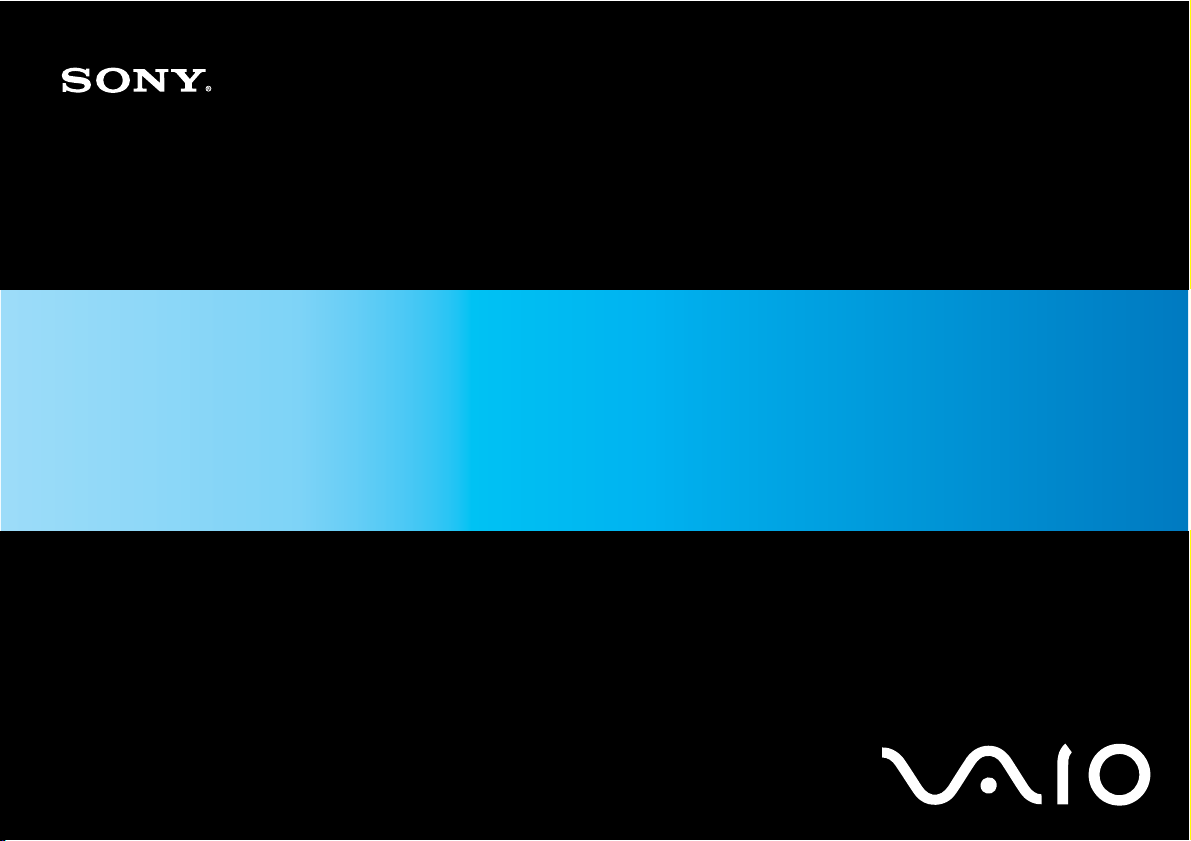
Посібник користувача
Персональний комп’ютер
Серія VGN-AR
N
Page 2
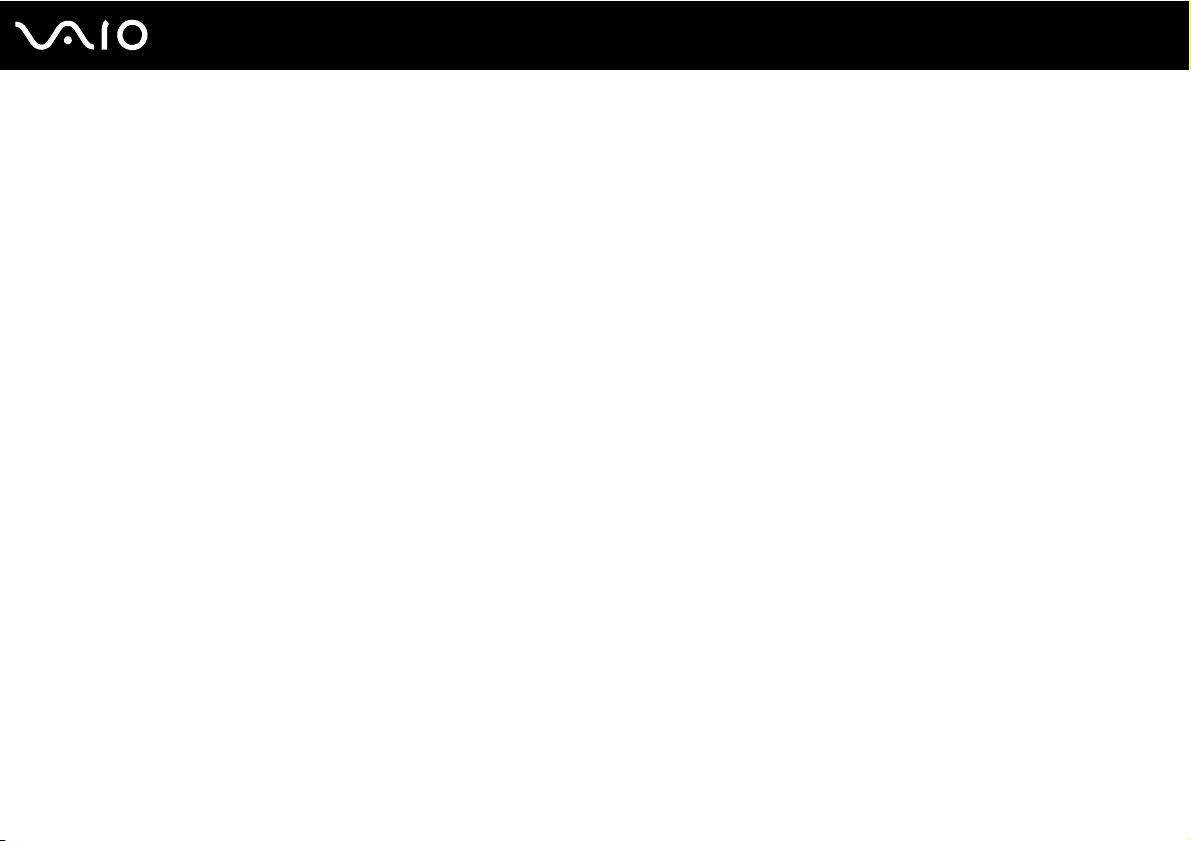
Зміст
Перед використанням .....................................................................................................................................................6
Примітка .....................................................................................................................................................................7
Документація..............................................................................................................................................................8
Аспекти ергономічності ...........................................................................................................................................12
Початок роботи ..............................................................................................................................................................14
Розміщення елементів керування та портів..........................................................................................................15
Інформація про світлові індикатори.......................................................................................................................22
Підключення джерела живлення...........................................................................................................................24
Використання акумуляторної батареї....................................................................................................................25
Безпечне вимикання комп’ютера...........................................................................................................................30
Використання комп’ютера VAIO...................................................................................................................................31
Використання клавіатури........................................................................................................................................32
Використання сенсорної панелі..............................................................................................................................34
Використання спеціальних кнопок.........................................................................................................................35
Використання вбудованої камери MOTION EYE ..................................................................................................37
Використання оптичного дисковода......................................................................................................................38
Використання функцій телевізора .........................................................................................................................48
Використання карток PC Card ...............................................................................................................................57
Використання модуля ExpressCard ........................................................................................................................60
Використання носія Memory Stick...........................................................................................................................64
Використання інших карток пам’яті.......................................................................................................................69
2
nN
Page 3
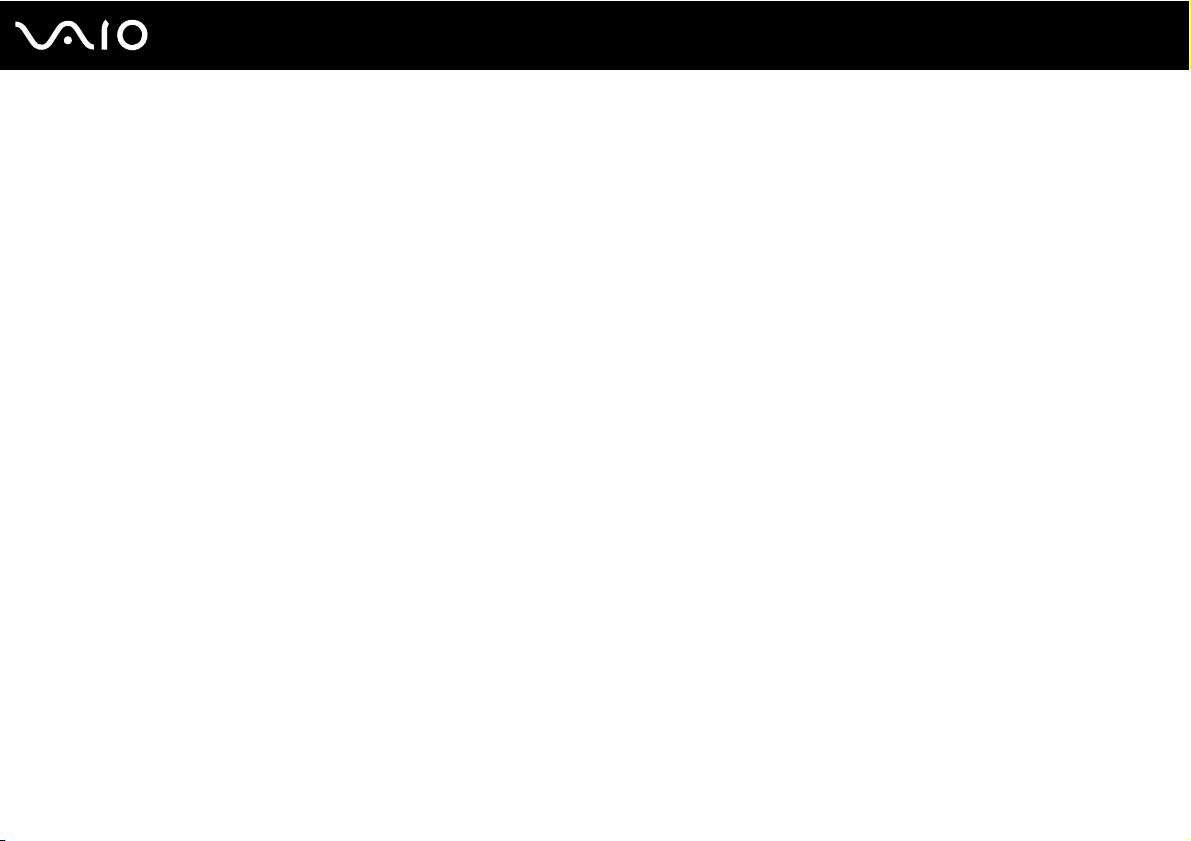
3
nN
Використання Інтернету..........................................................................................................................................72
Використання безпроводової мережі (WLAN) ......................................................................................................74
Використання функції Bluetooth .............................................................................................................................81
Використання периферійних пристроїв .......................................................................................................................89
Підключення зовнішніх динаміків ..........................................................................................................................90
Підключення зовнішнього дисплея ........................................................................................................................91
Вибір режимів дисплея............................................................................................................................................96
Використання функції підключення кількох моніторів.........................................................................................97
Підключення зовнішнього мікрофона ....................................................................................................................99
Підключення пристрою USB (універсальної послідовної шини) ........................................................................100
Підключення принтера ..........................................................................................................................................103
Підключення пристрою i.LINK ..............................................................................................................................104
Підключення до мережі (локальної мережі) .......................................................................................................106
Настроювання комп’ютера VAIO................................................................................................................................107
Настроювання пароля ...........................................................................................................................................108
Настроювання програми VAIO Control Center на комп’ютері.............................................................................111
Використання режимів енергозбереження .........................................................................................................112
Керування живленням за допомогою програми VAIO Power Management ......................................................117
Налаштування мови у Windows Vista Ultimate .....................................................................................................119
Настроювання модема ..........................................................................................................................................120
Оновлення комп’ютера VAIO......................................................................................................................................122
Додавання та видалення пам’яті .........................................................................................................................123
Page 4
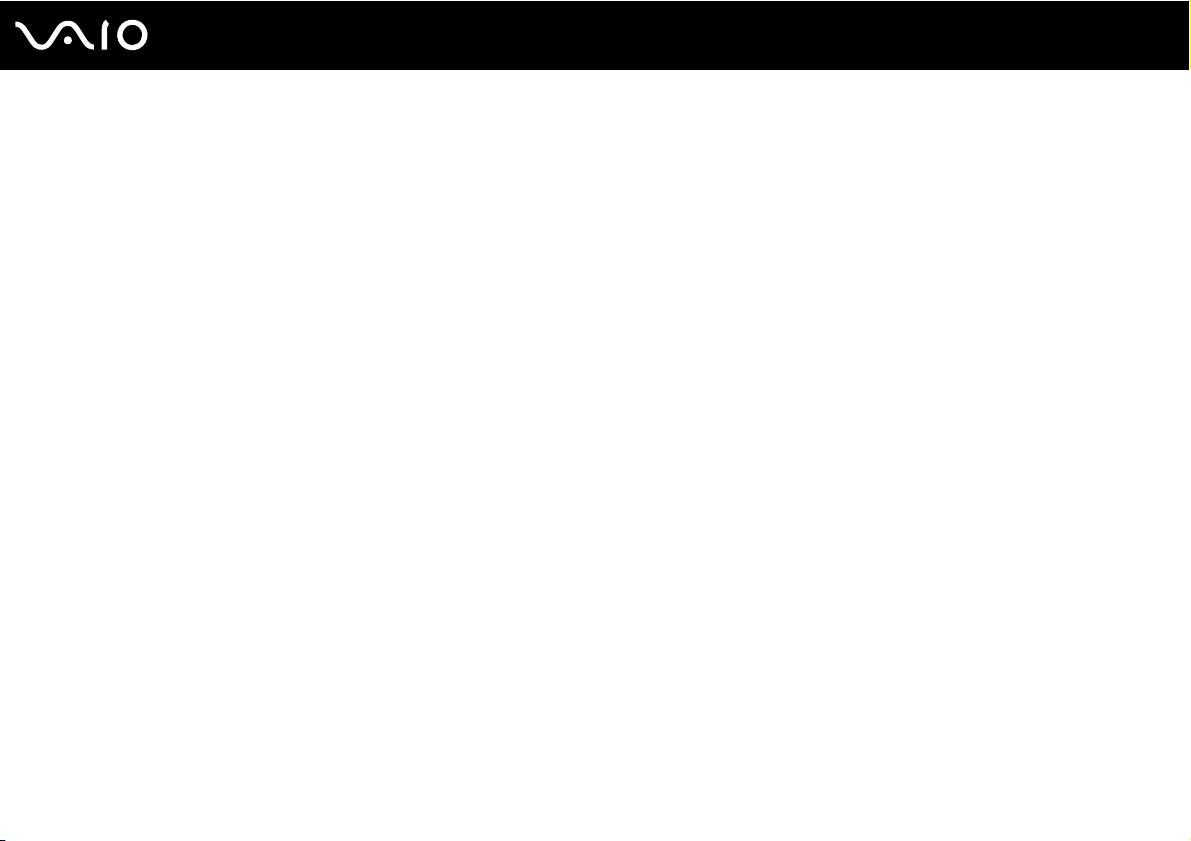
4
nN
Заходи безпеки ............................................................................................................................................................128
Поводження з РК екраном ...................................................................................................................................129
Користування джерелом живлення .....................................................................................................................130
Поводження з комп’ютером .................................................................................................................................131
Використання вбудованої камери MOTION EYE ................................................................................................133
Поводження з дискетами .....................................................................................................................................134
Поводження з дисками .........................................................................................................................................135
Використання акумуляторної батареї..................................................................................................................136
Використання навушників.....................................................................................................................................137
Поводження з носієм Memory Stick ......................................................................................................................138
Поводження з жорстким диском .........................................................................................................................139
Оновлення комп’ютера .........................................................................................................................................140
Виправлення неполадок .............................................................................................................................................141
Комп’ютер...............................................................................................................................................................143
Безпека системи ....................................................................................................................................................150
Акумулятор.............................................................................................................................................................151
Вбудована камера MOTION EYE..........................................................................................................................153
Інтернет ..................................................................................................................................................................156
Мережа ...................................................................................................................................................................158
Технологія Bluetooth...............................................................................................................................................162
Оптичні диски.........................................................................................................................................................167
Дисплей...................................................................................................................................................................172
Друк.........................................................................................................................................................................177
Мікрофон ................................................................................................................................................................178
Page 5
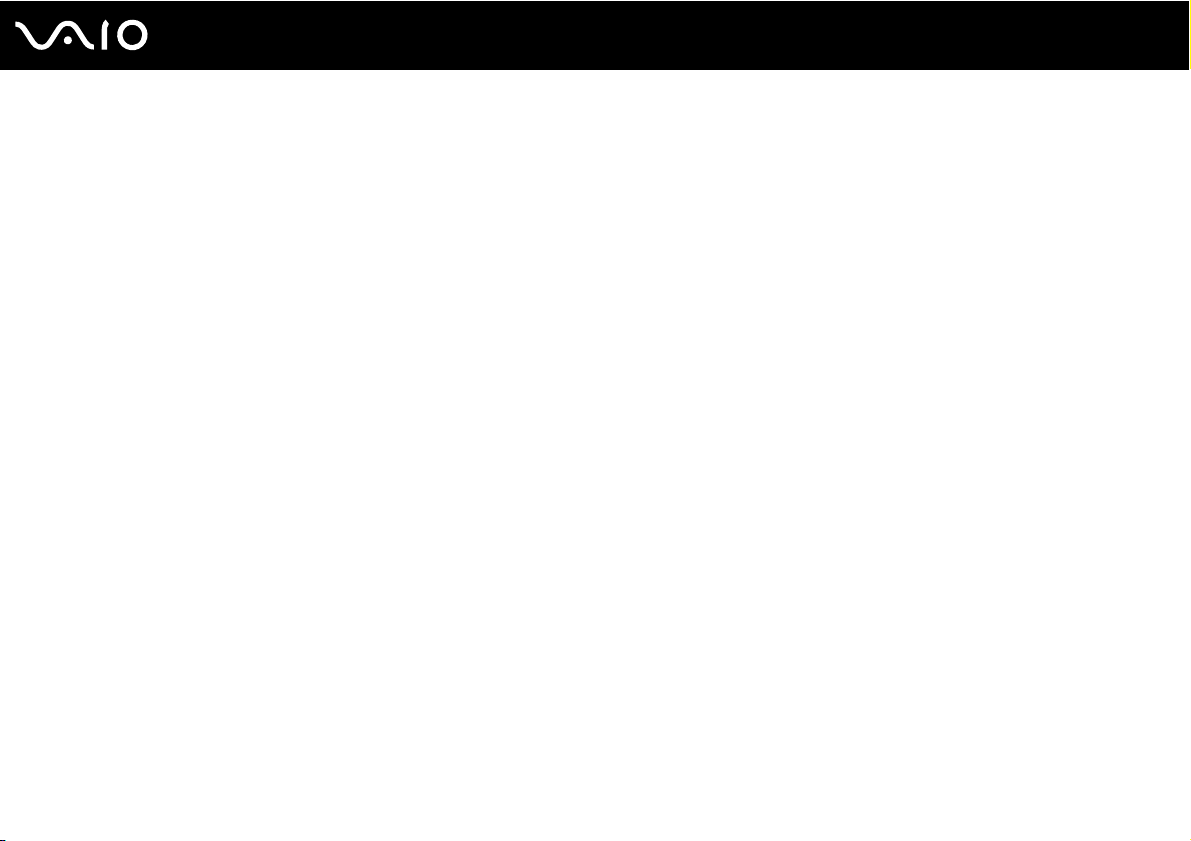
5
nN
Миша .......................................................................................................................................................................179
Динаміки .................................................................................................................................................................180
Сенсорна панель....................................................................................................................................................182
Клавіатура ..............................................................................................................................................................183
Дискети ...................................................................................................................................................................184
Картки PC Card ......................................................................................................................................................185
Аудіо/відео..............................................................................................................................................................187
Носій Memory Stick .................................................................................................................................................190
Периферійні пристрої ............................................................................................................................................192
Параметри підтримки ..................................................................................................................................................193
Інформація щодо підтримки Sony ........................................................................................................................193
Електронна підтримка...........................................................................................................................................194
Товарні знаки .........................................................................................................................................................196
Page 6
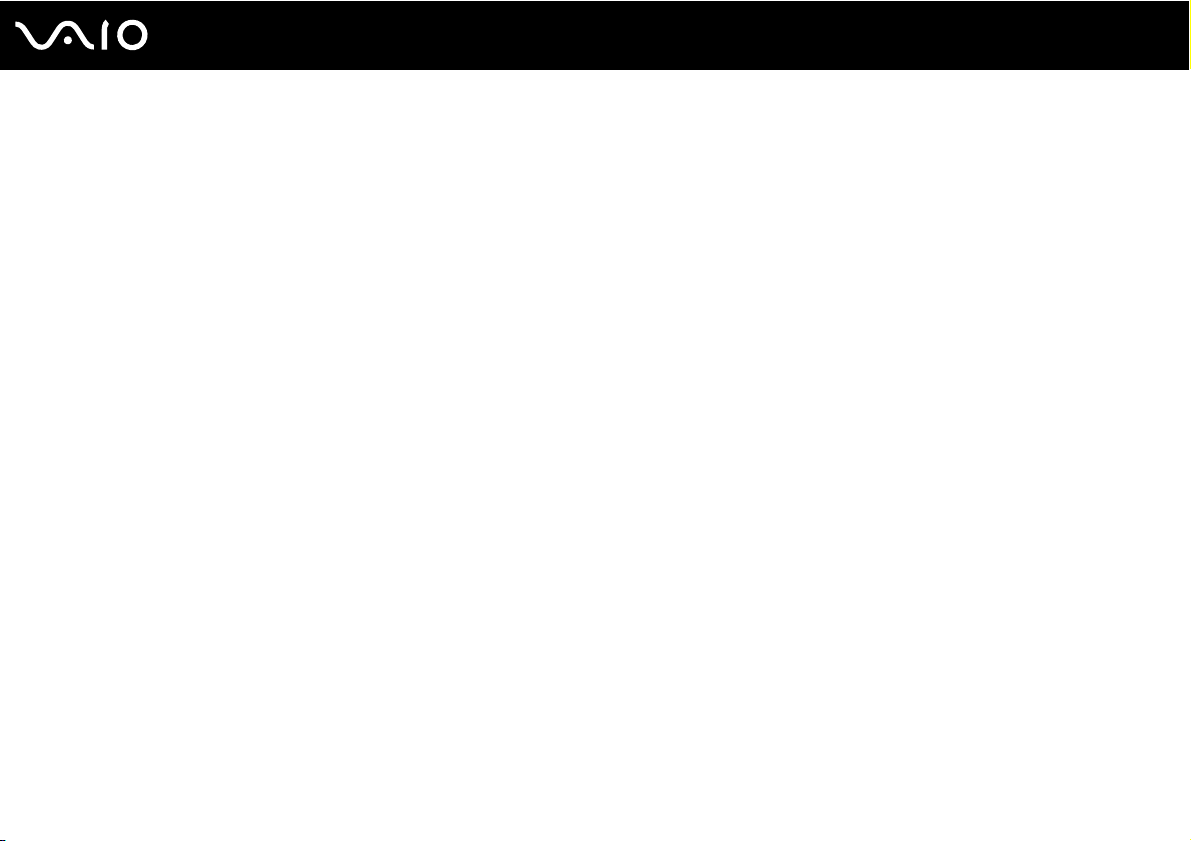
6
nN
Перед використанням
Перед використанням
Вітаємо з придбанням цього комп’ютера Sony VAIO® і ласкаво просимо до цього Посібника користувача. Компанія
Sony поєднала досвід та передові технології аудіо, відео, комп’ютерної техніки та комунікацій для створення
найсучаснішого комп’ютера.
!
За зовнішнім виглядом комп’ютер, зображений у цьому посібнику, може незначною мірою відрізнятися від вашого комп’ютера.
Page 7
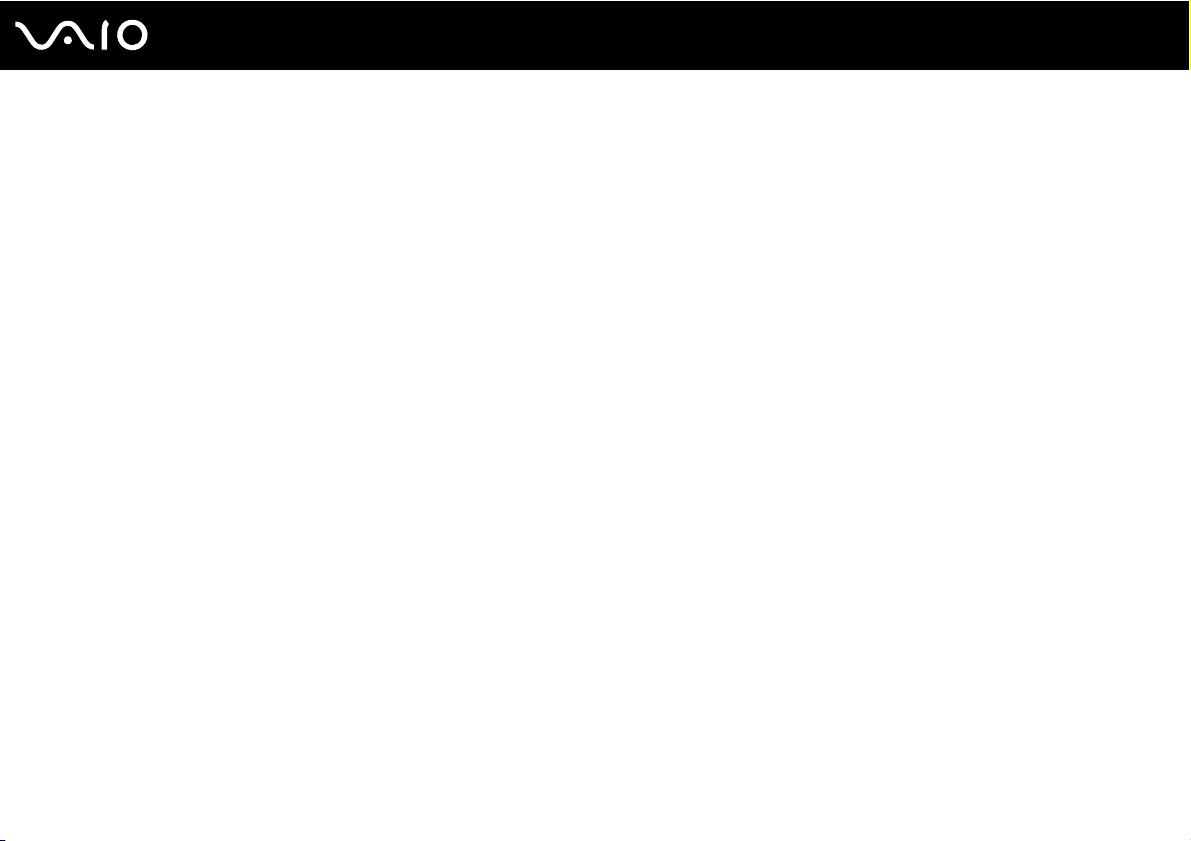
7
nN
Перед використанням
Примітка
© 2008 Sony Corporation. Усі права захищено.
Цей посібник та описане в ньому програмне забезпечення не можуть бути у повному обсязі або частково відтворені,
перекладені або зменшені до будь-якої машинно-зчитуваної форми без попередньої письмової згоди.
Sony Corporation не надає жодної гарантії стосовно цього посібника, програмного забезпечення або іншої інформації,
що міститься у цьому документі, і цим твердженням чітко відмовляється від будь-яких гарантій, що маються на увазі,
а також заяв стосовно товарного стану або відповідності певній меті, які стосуються цього посібника, програмного
забезпечення або іншої подібної інформації. За жодних обставин Sony Corporation не несе відповідальності за будь-які
випадкові, побічні або фактичні збитки, зумовлені правопорушенням, контрактом або іншим чинником, що виникають
через або пов’язані з цим посібником, програмним забезпеченням або іншою інформацією, що міститься у цьому
документі, або з використанням вищевказаного.
У цьому посібнику знаки ™ або ® не вказуються.
Sony Corporation залишає за собою право будь-коли вносити будь-які зміни у цей посібник або в інформацію, що в
ньому міститься, без оповіщення. Програмне забезпечення, описане у цьому документі, підлягає умовам окремої
ліцензійної угоди.
Page 8
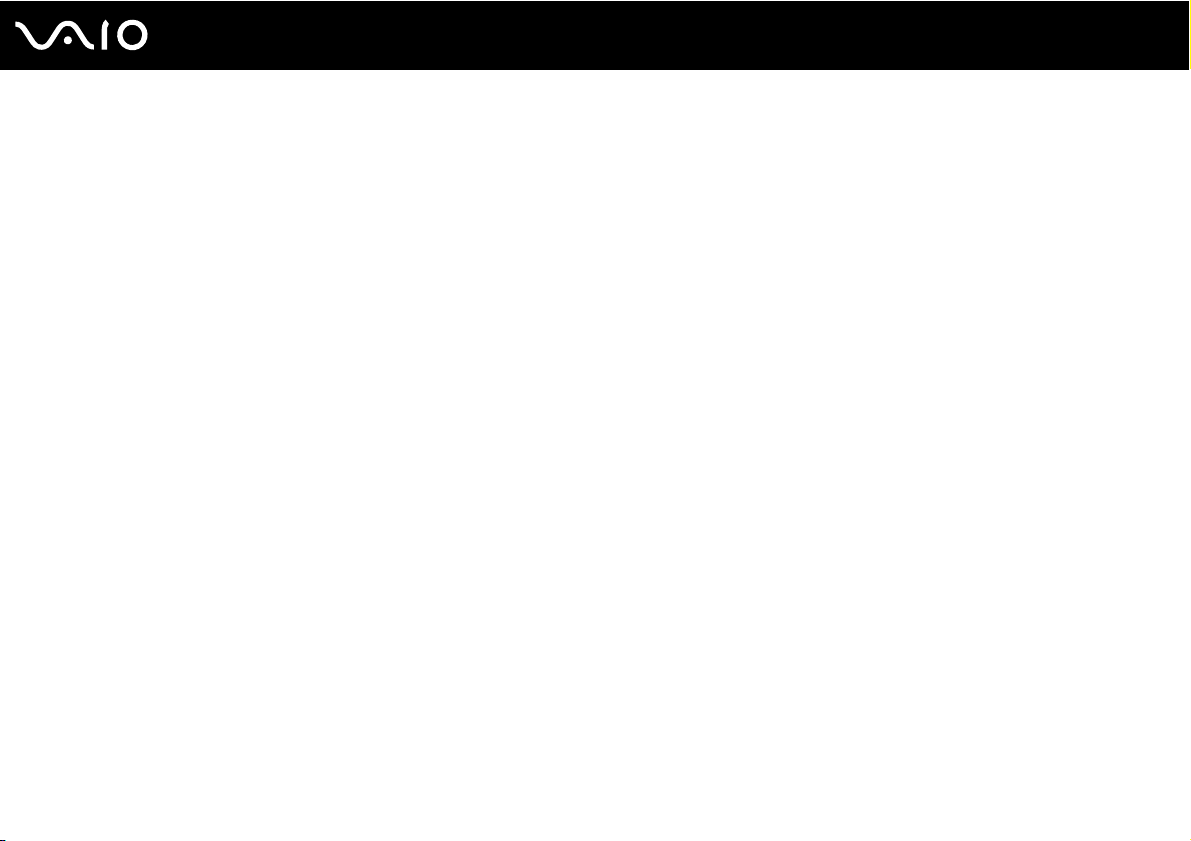
8
nN
Перед використанням
Документація
Документація містить друковану інформацію та посібники користувача, які можна прочитати на вашому комп’ютері
VAIO.
Друкована документація
❑ Короткий посібник з початку експлуатації. Описує дії, які потрібно виконати в період між розпакуванням і
запуском комп’ютера VAIO.
❑ Посібник з виправлення несправностей та відновлення. Містить опис вирішень поширених проблем і
несправностей у комп’ютері, пояснення щодо того, як зробити резервну копію своїх даних і відновити
комп’ютерну систему, і джерела інформації щодо підтримки.
❑ Правила, Гарантія, Ліцензійна угода для кінцевого користувача та Служба підтримки. Містить умови
гарантії компанії Sony, правила безпечної експлуатації, правила експлуатації модема, правила експлуатації
бездротової локальної мережі, правила експлуатації бездротової ГОМ, правила експлуатації пристрою Bluetooth,
ліцензійну угоду на програмне забезпечення для кінцевого користувача й інформацію про Службу підтримки
компанії Sony.
Page 9
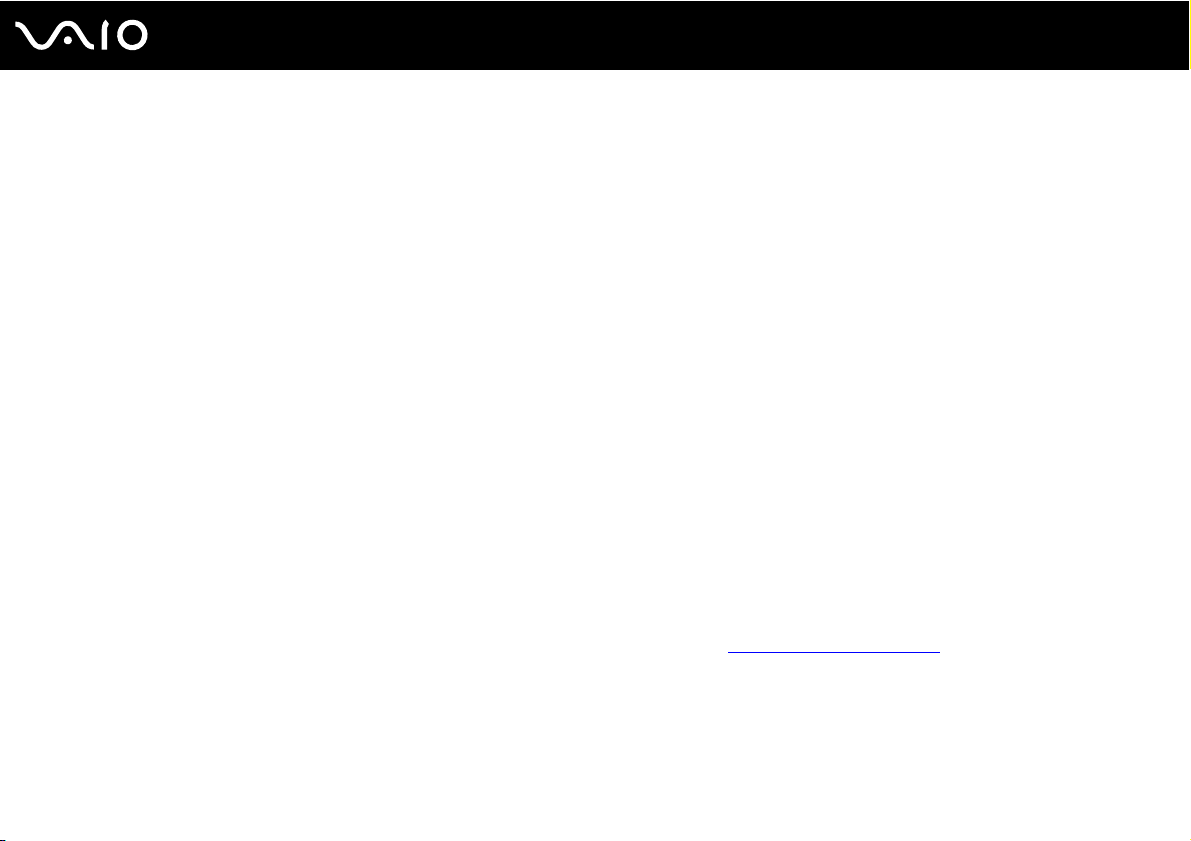
9
nN
Перед використанням
Недрукована документація
❑ Посібник користувача (цей посібник). Містить пояснення функцій комп’ютера. Також він містить інформацію
стосовно програмного забезпечення, що постачається з комп’ютером, та інформацію щодо вирішення поширених
проблем. Посібник користувача надано у форматі PDF, що дозволяє легко переглядати та роздруковувати його.
Щоб переглянути цей екранний посібник:
1 Двічі клацніть піктограму VAIO User Guide на робочому столі.
2 Відкрийте папку для своєї мови.
3 Виберіть посібник, який потрібно прочитати.
До посібників користувача можна перейти вручну, увійшовши до
для своєї мови.
Щоб переходити на описані в цьому посібнику веб-сайти, клацаючи відповідні URL-адреси, що починаються з «http://», комп’ютер має бути підключено до
Інтернету.
❑ Технічні характеристики. Онлайнові технічні характеристики містять опис апаратної та програмної конфігурацій
вашого комп’ютера VAIO.
Для перегляду онлайнових технічних характеристик виконайте вказані нижче дії.
1 Підключіться до Інтернету.
2 Перейдіть на веб-сайт підтримки користувачів Sony за адресою http://www.vaio-link.com
Комп’ютер
>
VAI O ( C: )
(ваш диск C) >
Documentation
>
Documentation
.
і відкривши папку
У комплекті має бути окремий диск з документацією до пов’язаних аксесуарів.
Page 10
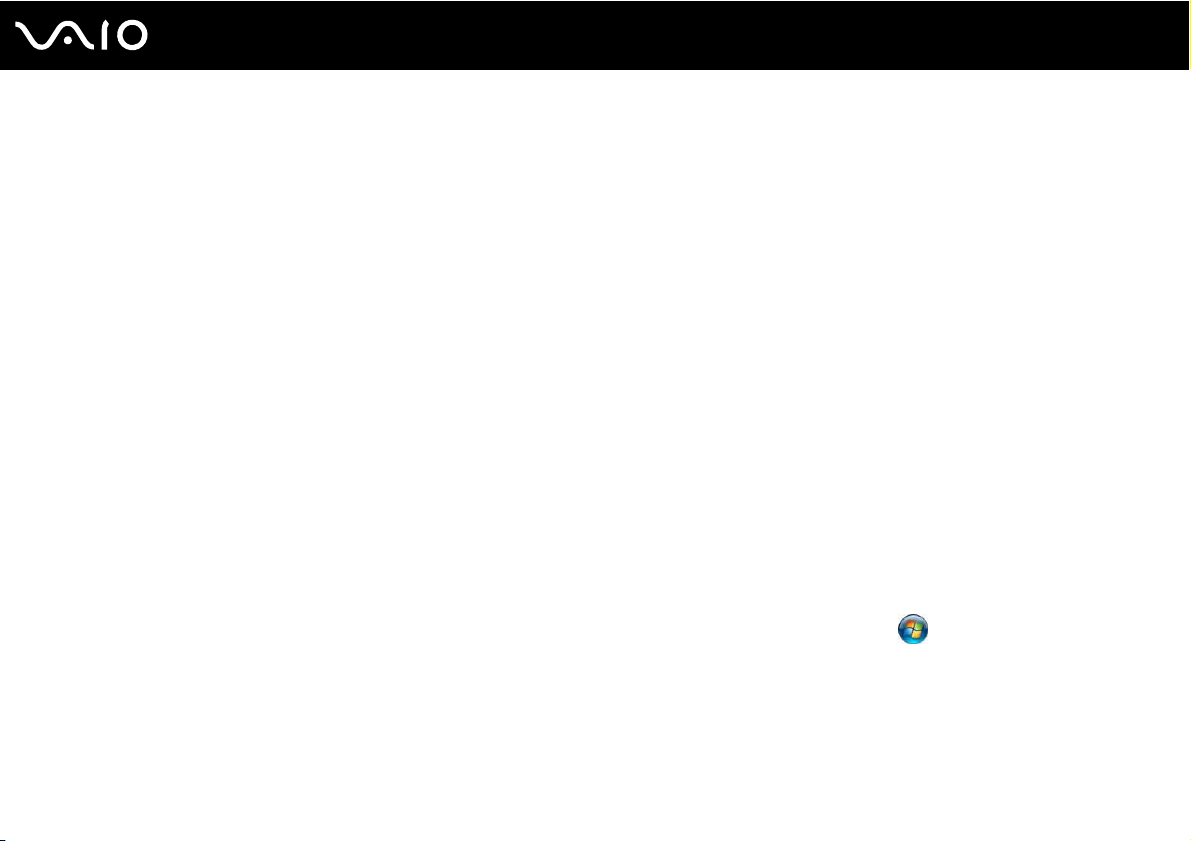
nN
Перед використанням
My Club VAIO
На порталі My Club VAIO можна знайти такі розділи:
❑ Accessories
Бажаєте розширити можливості свого комп’ютера? Клацніть цю піктограму, щоб переглянути сумісні аксесуари.
❑ Software
Маєте творчий настрій? Клацніть цю піктограму, щоб оглянути своє програмне забезпечення та дізнатися про
можливості оновлення.
❑ Wallpapers
Клацніть цю піктограму, щоб отримати доступ до найпопулярніших фонових рисунків Sony та Club VAIO.
❑ Links
Клацніть цю піктограму, щоб отримати доступ до найпопулярніших веб-сайтів Sony та Club VAIO.
Довідка та підтримка Windows
Довідка та підтримка Windows – це всеосяжний ресурс, що містить практичні поради, навчальні матеріали та
демонстраційні ролики, які спрощують процес навчання роботі з комп’ютером.
Можна користуватися функцією пошуку, покажчиком або змістом для перегляду ресурсів довідки Windows,
включаючи ті, що розміщені в Інтернеті.
10
Щоб отримати доступ до функції Довідка та підтримка Windows, натисніть кнопку Пуск і виберіть Довідка та
підтримка. Існує інший спосіб переходу до Довідки та підтримки Windows: утримуючи клавішу Microsoft Windows,
натисніть клавішу F1.
Page 11
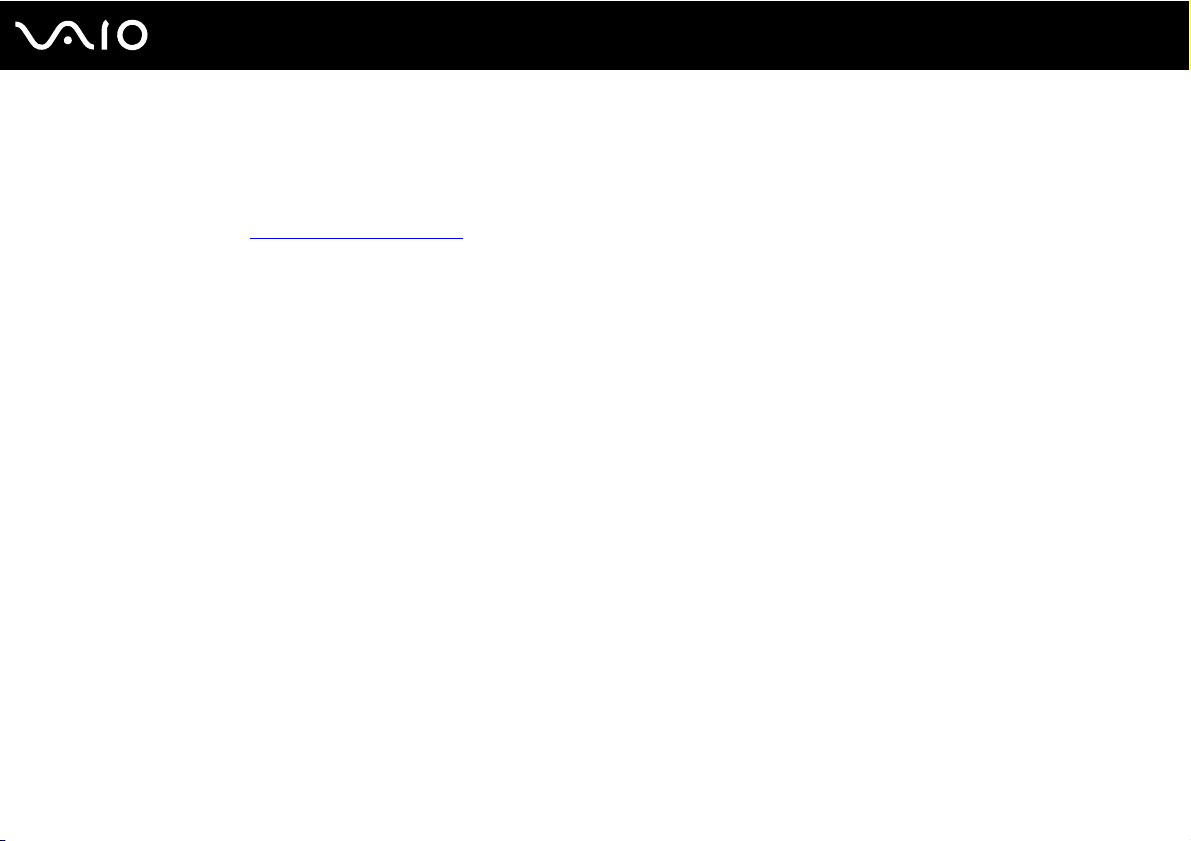
11
nN
Перед використанням
Інші джерела
❑ Для отримання докладної інформації стосовно функцій та усунення несправностей зверніться до файлів довідки
використовуваного програмного забезпечення.
❑ Завітайте на сайт http://www.club-vaio.com
забезпечення VAIO.
, щоб знайти онлайнові навчальні матеріали для улюбленого програмного
Page 12
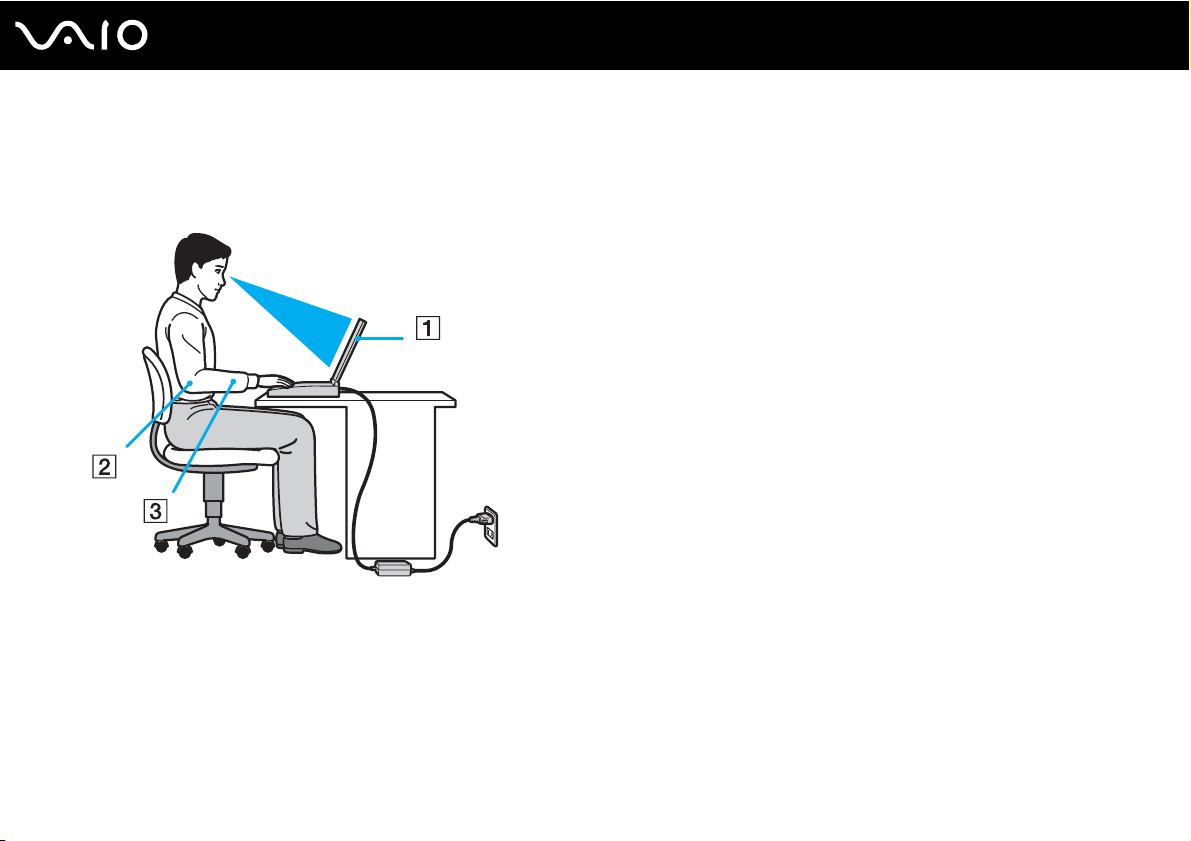
12
nN
Перед використанням
Аспекти ергономічності
Ви будете використовувати свій комп’ютер у найрізноманітніших оточеннях. Коли це можливо, намагайтеся брати
до уваги вказані нижче аспекти ергономічності як для стаціонарних, так і для портативних оточень:
❑ Положення комп’ютера. Розмістіть комп’ютер навпроти себе (1). Під час використання клавіатури, сенсорної
панелі або зовнішньої миші тримайте передпліччя у горизонтальному положенні (2), а зап’ястки – у нейтральному
та зручному положенні (3). Верхні частини рук мають природно звисати з обох сторін. Робіть перерви під час
сеансів роботи з комп’ютером. Надмірне використання комп’ютера призводить до напруження очей, м’язів та
сухожиль.
❑ Меблі та постава. Сидіть на стільці з надійною підтримкою спини. Відрегулюйте рівень свого стільця таким
чином, щоб ступні повністю стояли на підлозі. Підставка для ніг може додати зручності. Сидіть у розслабленому,
прямому положенні та намагайтеся не нахилятися вперед та не відхилятися сильно назад.
Page 13
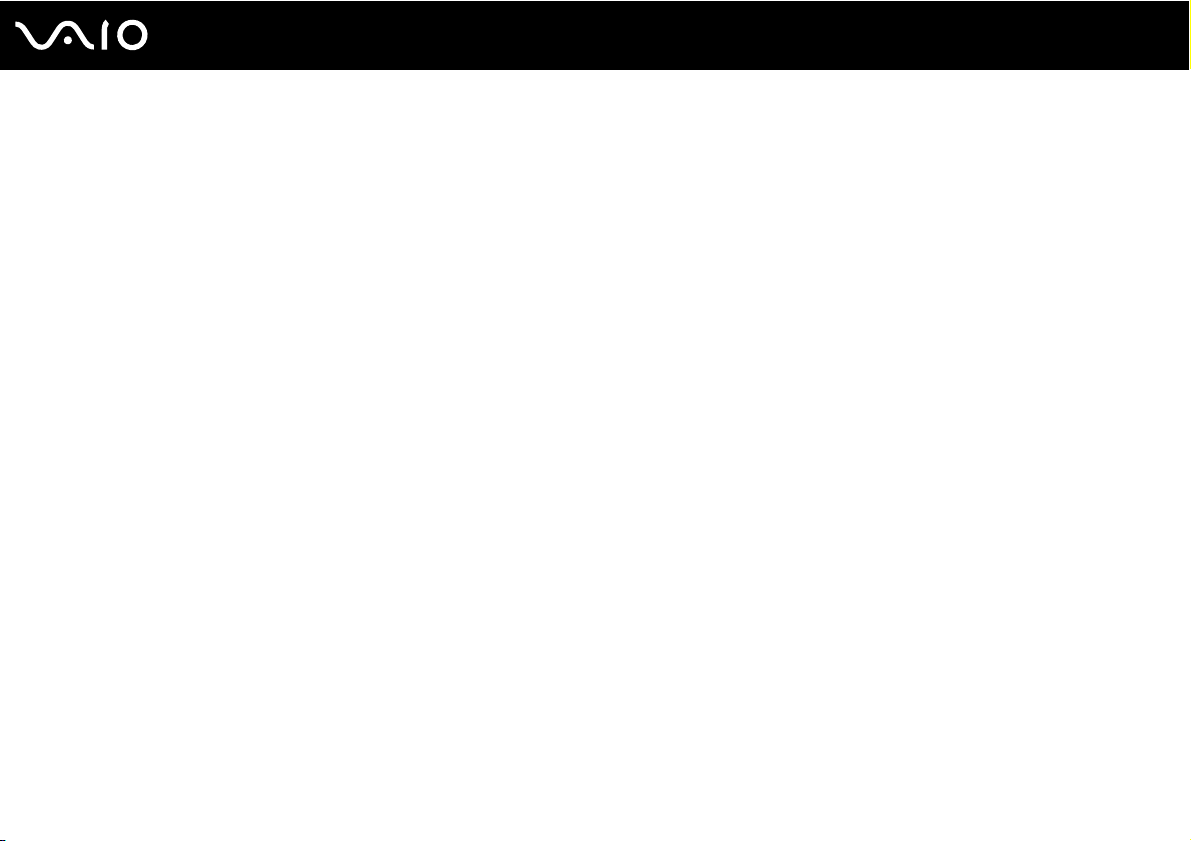
13
nN
Перед використанням
❑ Кут перегляду дисплея комп’ютера. Налаштуйте найкраще положення, скориставшись функцією нахилу дисплея.
Налаштування нахилу дисплея у належне положення дозволяє знизити напруження очей та втомлюваність
м’язів. Також настройте рівень яскравості дисплея.
❑ Освітлення. Виберіть місце, у якому світло від вікон і ламп не створюватиме відблисків і віддзеркалення на
дисплеї. Використовуйте непряме освітлення, щоб уникнути появи яскравих плям на дисплеї. Належне освітлення
підвищує комфортність і ефективність роботи.
❑ Положення зовнішнього дисплея. У разі використання зовнішнього дисплея встановіть дисплей на зручній
для перегляду відстані. Переконайтеся, що під час сидіння навпроти монітора екран дисплея розміщений на
рівні очей або трохи нижче.
Page 14
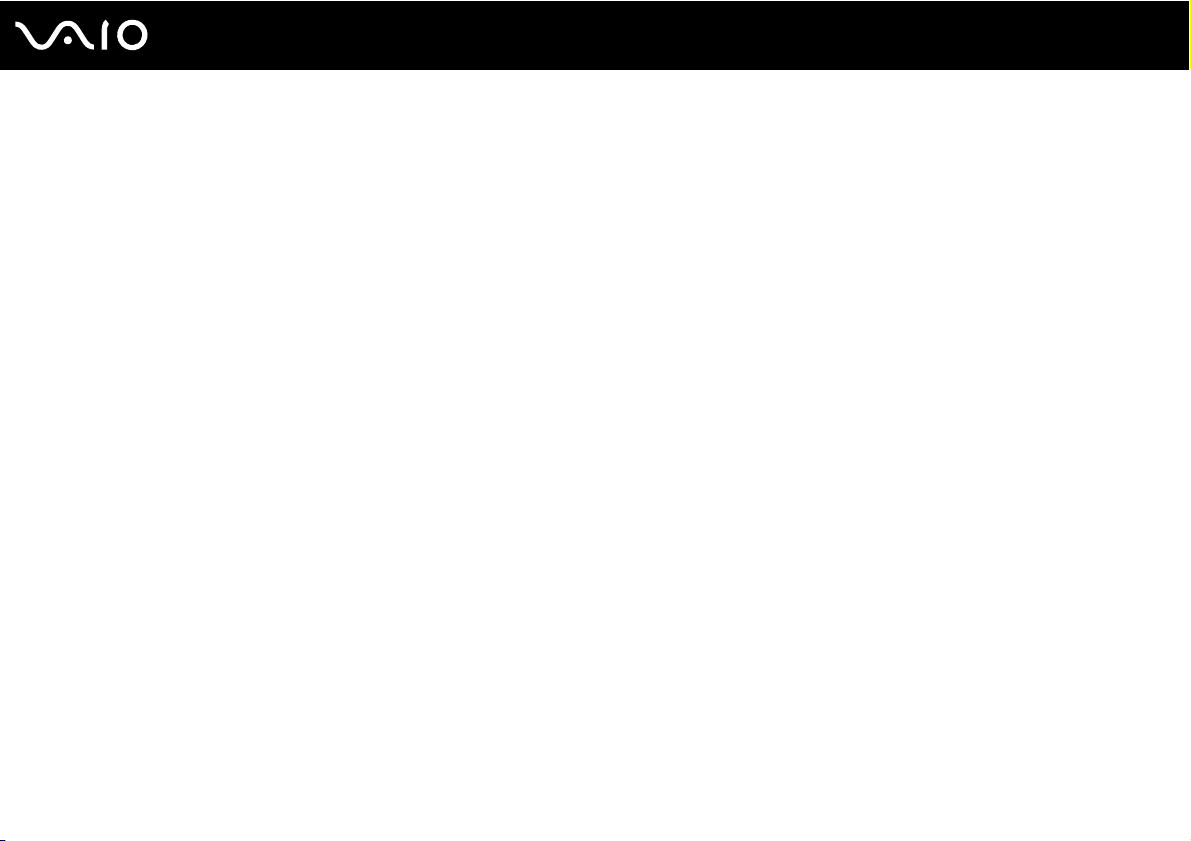
Початок роботи
У цій частині описано, як почати роботу з комп’ютером VAIO.
❑ Розміщення елементів керування та портів (стор. 15)
❑ Інформація про світлові індикатори (стор. 22)
❑ Підключення джерела живлення (стор. 24)
❑ Використання акумуляторної батареї (стор. 25)
❑ Безпечне вимикання комп’ютера (стор. 30)
14
nN
Початок роботи
Page 15
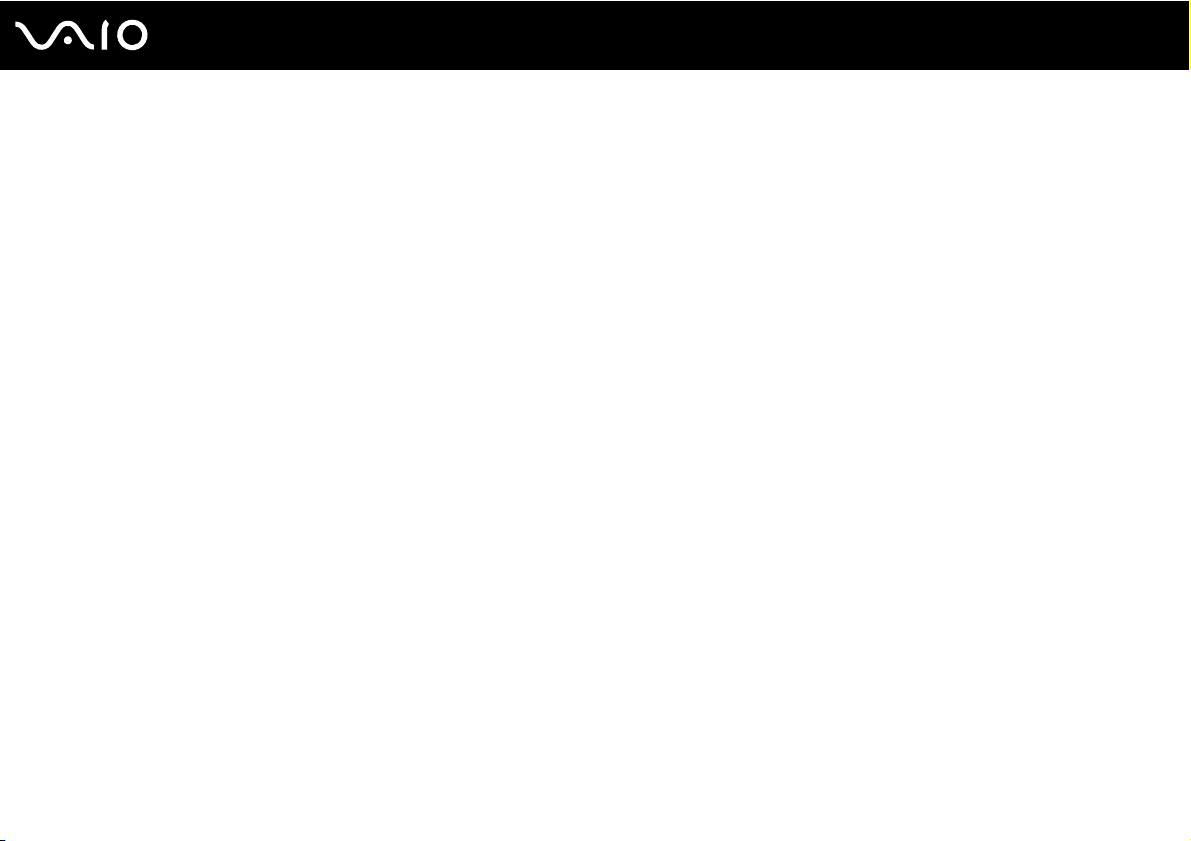
Початок роботи
Розміщення елементів керування та портів
Витратьте трохи часу на вивчення елементів керування та портів, зображених на наступних сторінках.
!
Зовнішній вигляд комп’ютера може відрізнятися від зображень на ілюстраціях у даному посібнику через різницю у технічних характеристиках. Він може
відрізнятися також в залежності від країни і регіону.
15
nN
Page 16
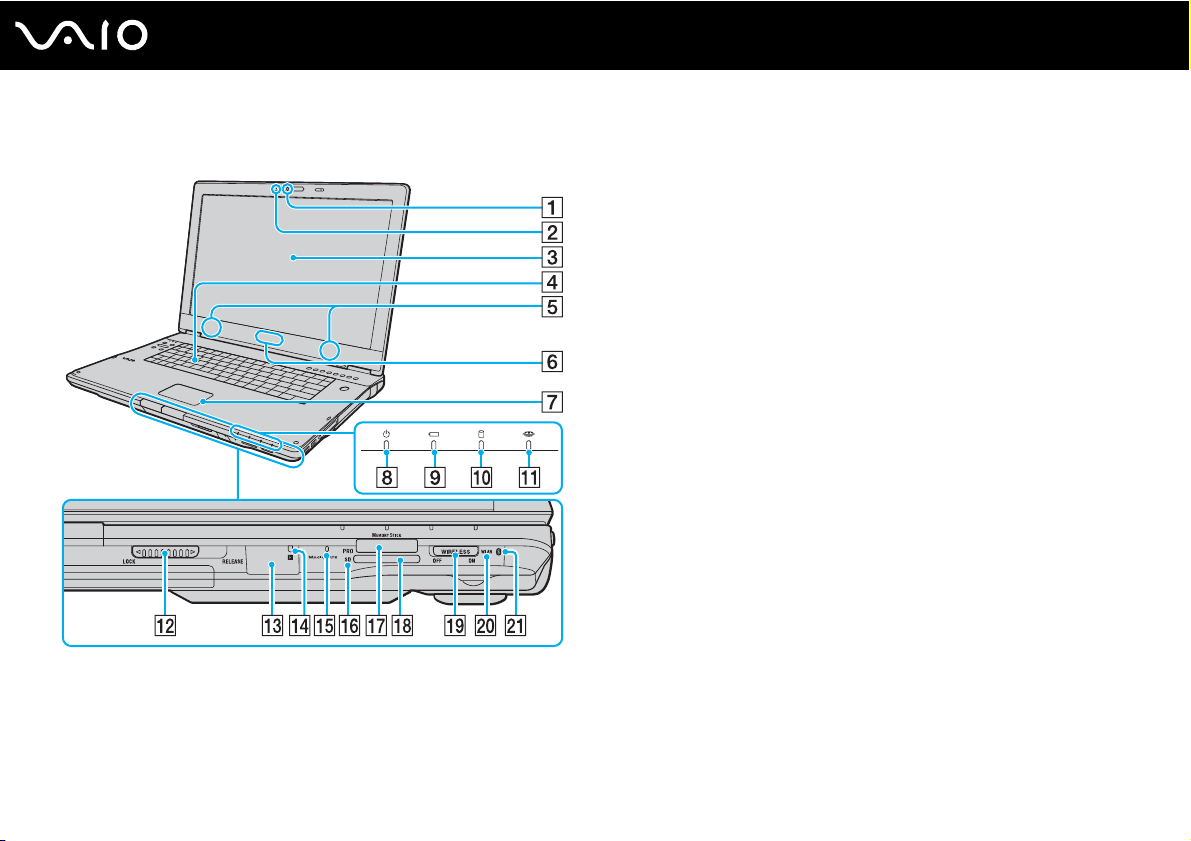
Вигляд спереду
A Вбудована камера MOTION EYE (стор. 37)
B Вбудований індикатор камери MOTION EYE (стор. 22)
C РК-екран (стор. 129)
D Клавіатура (стор. 32)
16
nN
Початок роботи
E Вбудовані динаміки (стерео)
F Індикатор логотипа SONY
*1
(стор. 111)
G Сенсорна панель (стор. 34)
H Індикатор живлення (стор. 22)
I Індикатор акумулятора (стор. 22)
J Індикатор жорсткого диска (стор. 22)
K Індикатор Memory Stick (стор. 22)
L Перемикач на кришці РК-дисплея LOCK/RELEASE
Встановіть цей перемикач у положення LOCK перед
переміщенням комп’ютера.
M Дистанційний датчик
Для використання функцій дистанційного керування
направте пульт дистанційного керування (надається
у комплекті) на цей датчик.
N Індикатор дистанційного датчика
*1
*1
(стор. 22)
O Вбудований мікрофон (монофонічний)
P Індикатор картки пам’яті SD (стор. 22)
Q Гніздо Memory Stick
*2
(стор. 66)
R Гніздо картки пам’яті SD (стор. 69)
S Перемикач WIRELESS (стор. 74)
T Індикатор бездротової локальної мережі WLAN (стор. 22)
U Індикатор Bluetooth
*1
Лише у вибраних моделях.
*2
Комп’ютер підтримує носії Memory Stick стандартного та подвійного розміру.
*1
(стор. 22)
Page 17
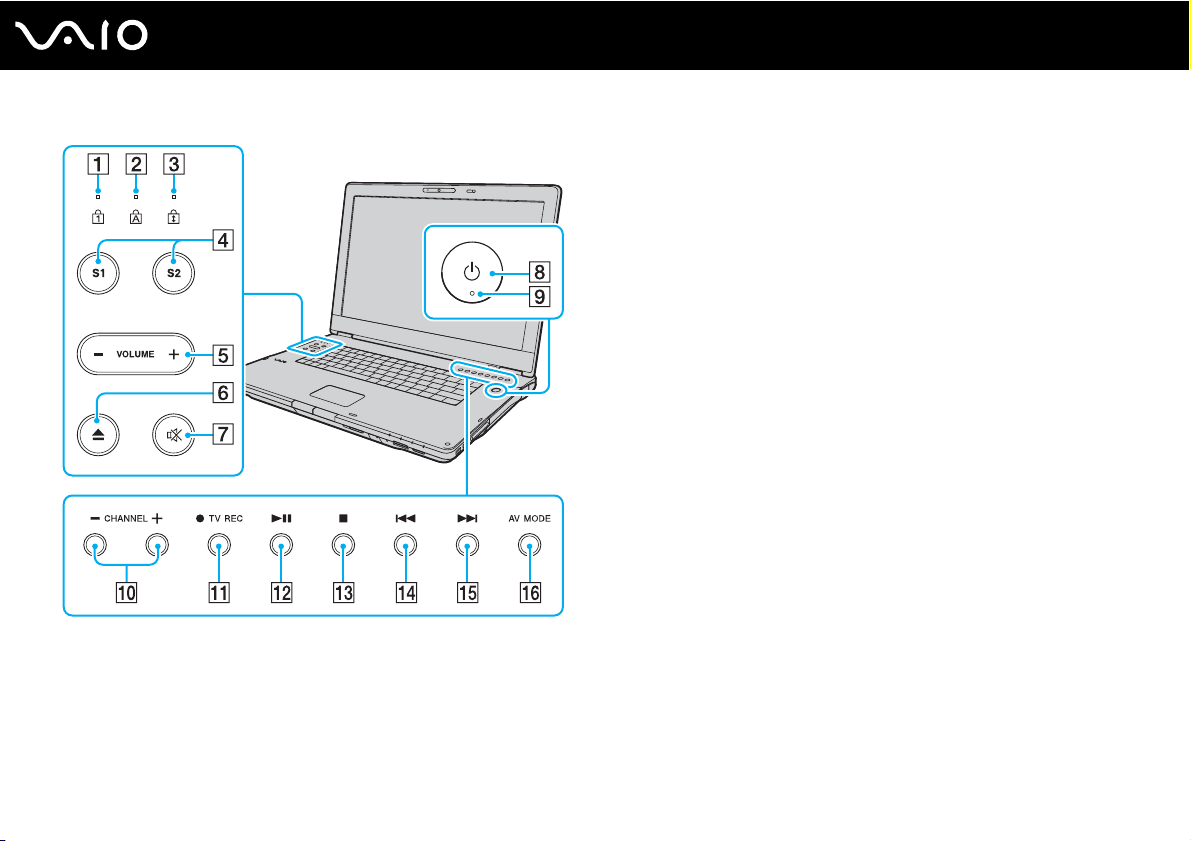
Початок роботи
Індикатор Num lock (стор. 22)
A
B Індикатор Caps lock (стор. 22)
C Індикатор Scroll lock (стор. 22)
D Кнопки S1/S2 (стор. 35)
E Кнопки VOLUME (стор. 35)
F Кнопка виймання диска з дисковода (стор. 38)
G Кнопка вимкнення звуку (стор. 35)
H Кнопка живлення
I Індикатор живлення (стор. 22)
J Кнопки CHANNEL
K Кнопка TV REC
*
(стор. 35)
*
(стор. 35)
L Кнопка відтворення/паузи (стор. 35)
M Кнопка зупинки (стор. 35)
N Кнопка попередньої композиції (стор. 35)
O Кнопка наступної композиції (стор. 35)
P Кнопка AV M O D E (стор. 35)
* Лише у вибраних моделях.
17
nN
Page 18
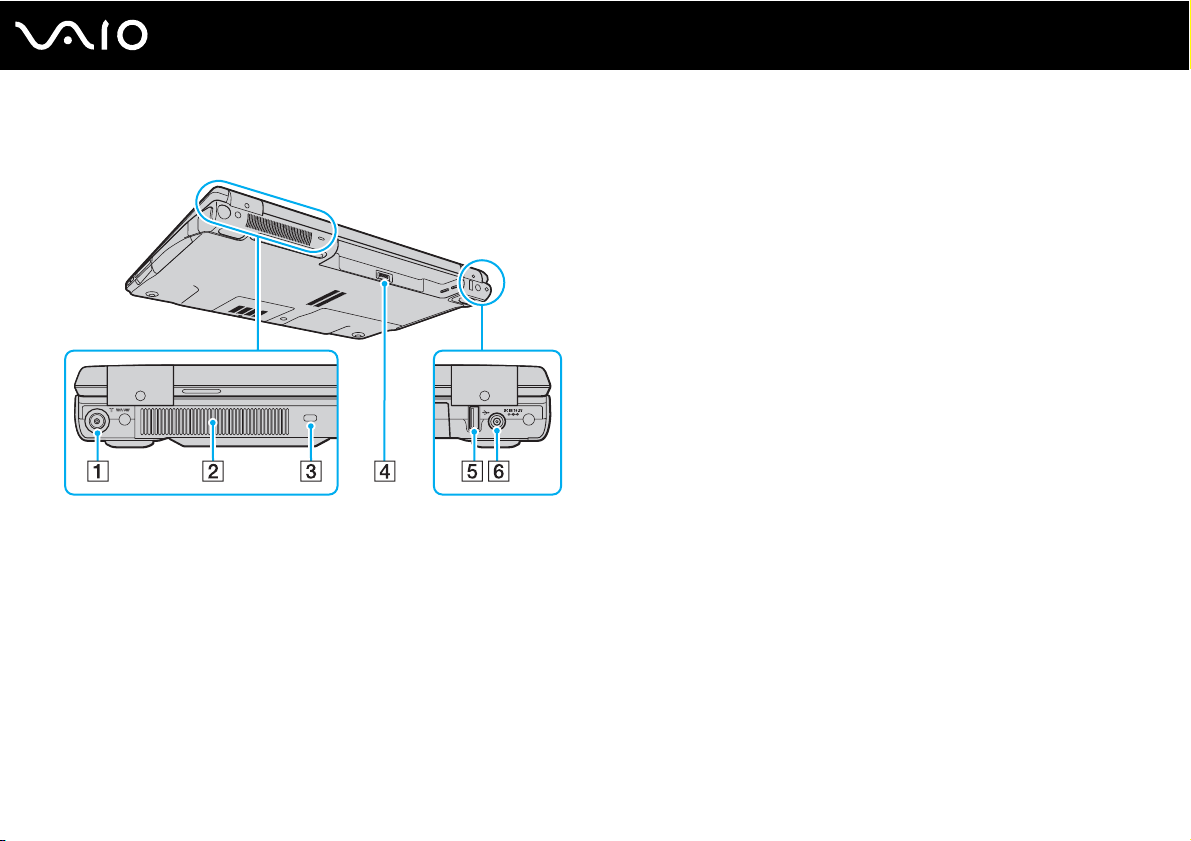
Вигляд ззаду
18
nN
Початок роботи
A Вхідний порт VHF/UHF
*1
(стор. 48)
B Вентиляційний отвір
C Гніздо безпеки
D З’єднувач акумулятора (стор. 25)
E Порт Hi-Speed USB (USB 2.0)
*2
(стор. 100)
F Порт DC IN (стор. 24)
*1
Лише у вибраних моделях.
*2
Підтримує високі, повні та низькі швидкості.
Page 19
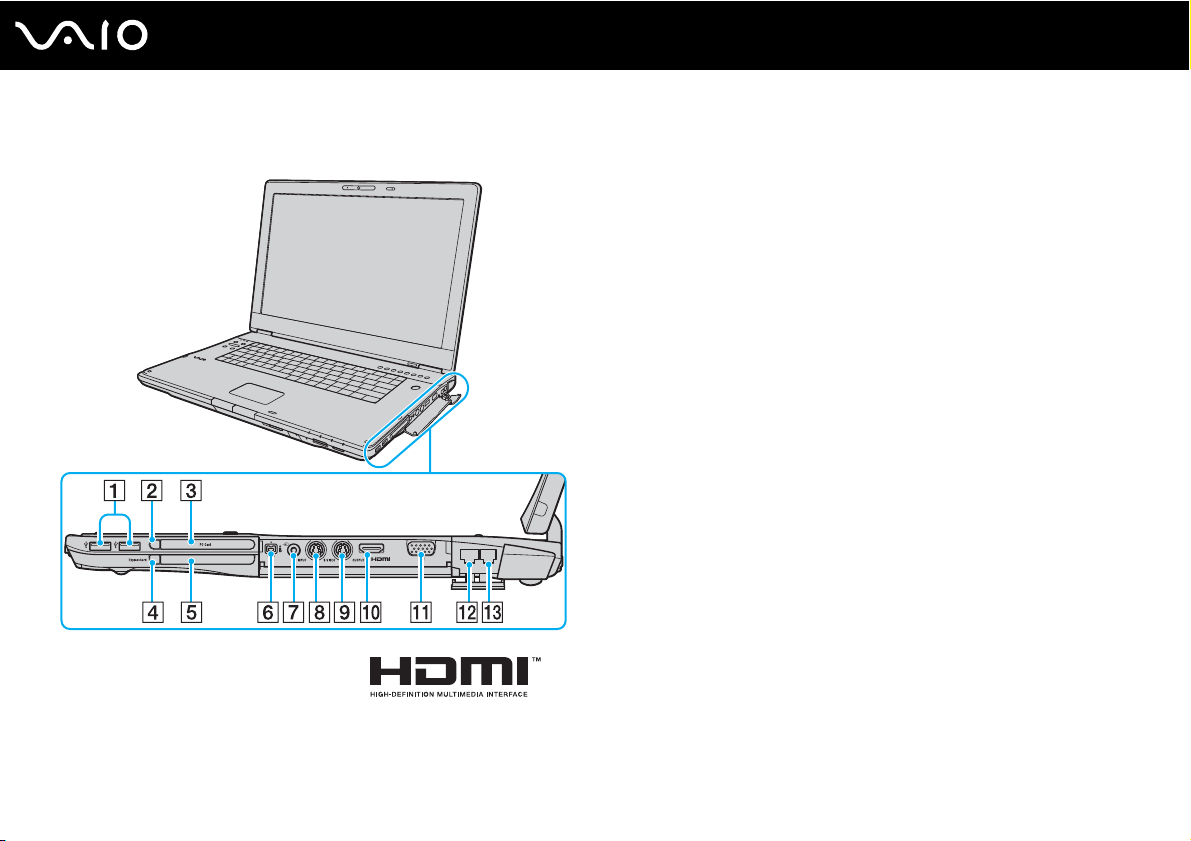
Вигляд справа
19
nN
Початок роботи
A Порти Hi-Speed USB (USB 2.0)
*1
(стор. 100)
B Кнопка звільнення картки PC Card (стор. 59)
C Гніздо для PC Card (стор. 57)
D Кнопка вивільнення модуля ExpressCard (стор. 63)
E Універсальне гніздо ExpressCard (стор. 61)
F Порт i.LINK (IEEE 1394) S400 (стор. 104)
G Гніздо вхідного аудіо-відео сигналу
Застосовується для підключення зовнішнього пристрою,
наприклад відеомагнітофона.
H Порт S VIDEO INPUT
Застосовується для підключення зовнішнього пристрою,
наприклад відеомагнітофона.
*2 *3
*2 *3
I Порт S VIDEO OUTPUT (стор. 93)
J Порт HDMI (стор. 93)
K Порт монітора (VGA) (стор. 91)
L Порт мережі (Ethernet) (стор. 106)
M Порт модему (стор. 72)
*1
Підтримує високі, повні та низькі швидкості.
*2
Лише у вибраних моделях.
*3
За одночасного використання гнізда вхідного аудіо-відео сигналу і порту
S VIDEO INPUT
відеосигнал буде спрямовано на порт
S VIDEO INPUT
.
Page 20
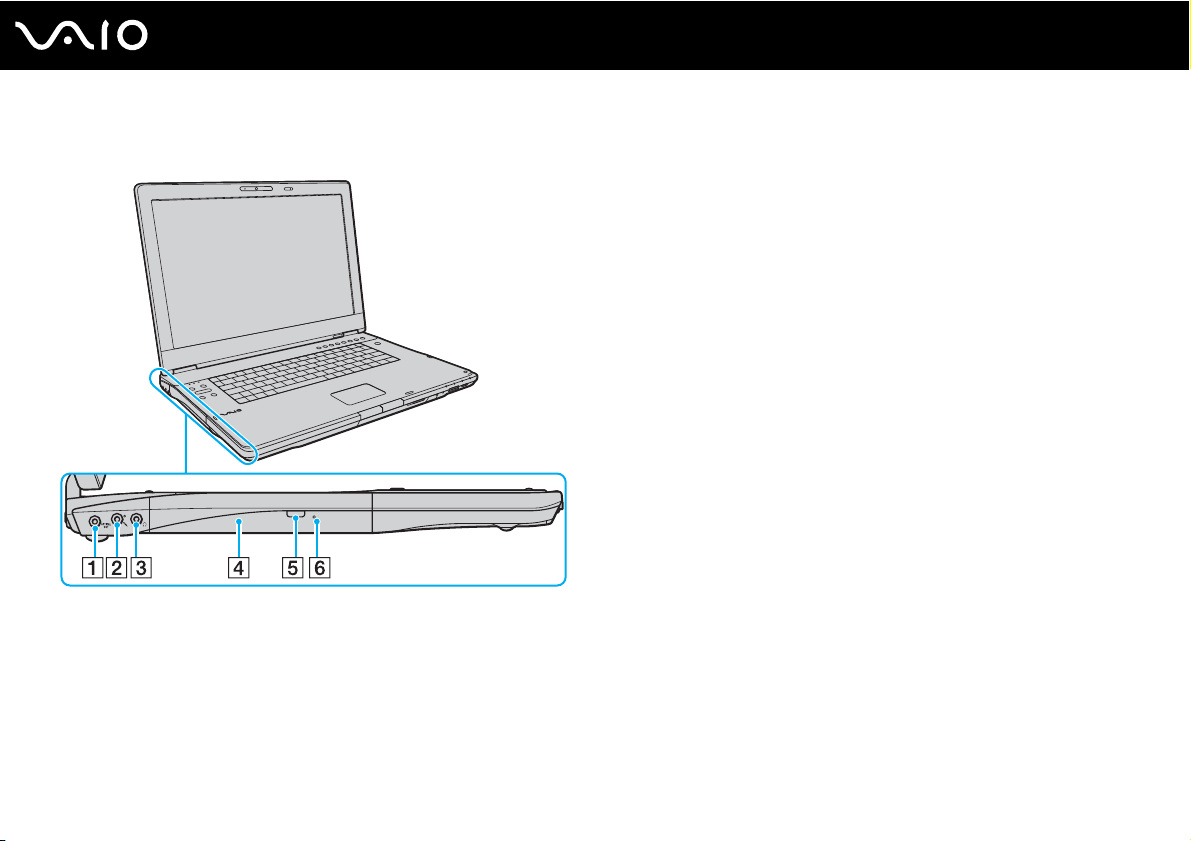
Вигляд зліва
Початок роботи
A Порт OPTICAL OUT
(Вихідна частота дискретизації: 44,1 кГц/48,0 кГц/96,0 кГц)
Для підключення пристрою S/PDIF, наприклад, цифрових
навушників або підсилювача AV.
B Гніздо мікрофона (стор. 99)
C Гніздо навушників (стор. 90)
D Оптичний дисковід (стор. 38)
E Додаткова кнопка виймання диску (стор. 38)/
Індикатор оптичного дисковода (стор. 22)
F Отвір для ручного виймання (стор. 167)
20
nN
Page 21
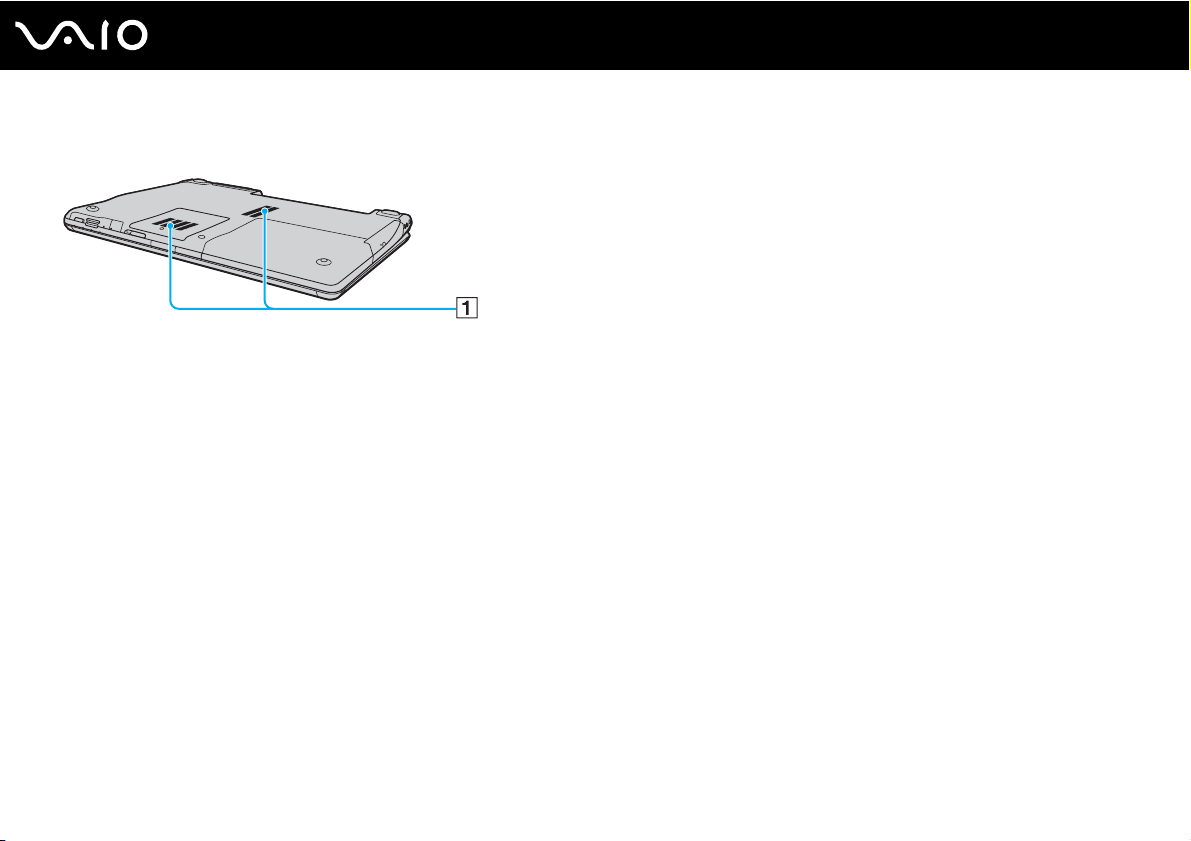
Вигляд знизу
A Вентиляційні отвори
21
nN
Початок роботи
Page 22
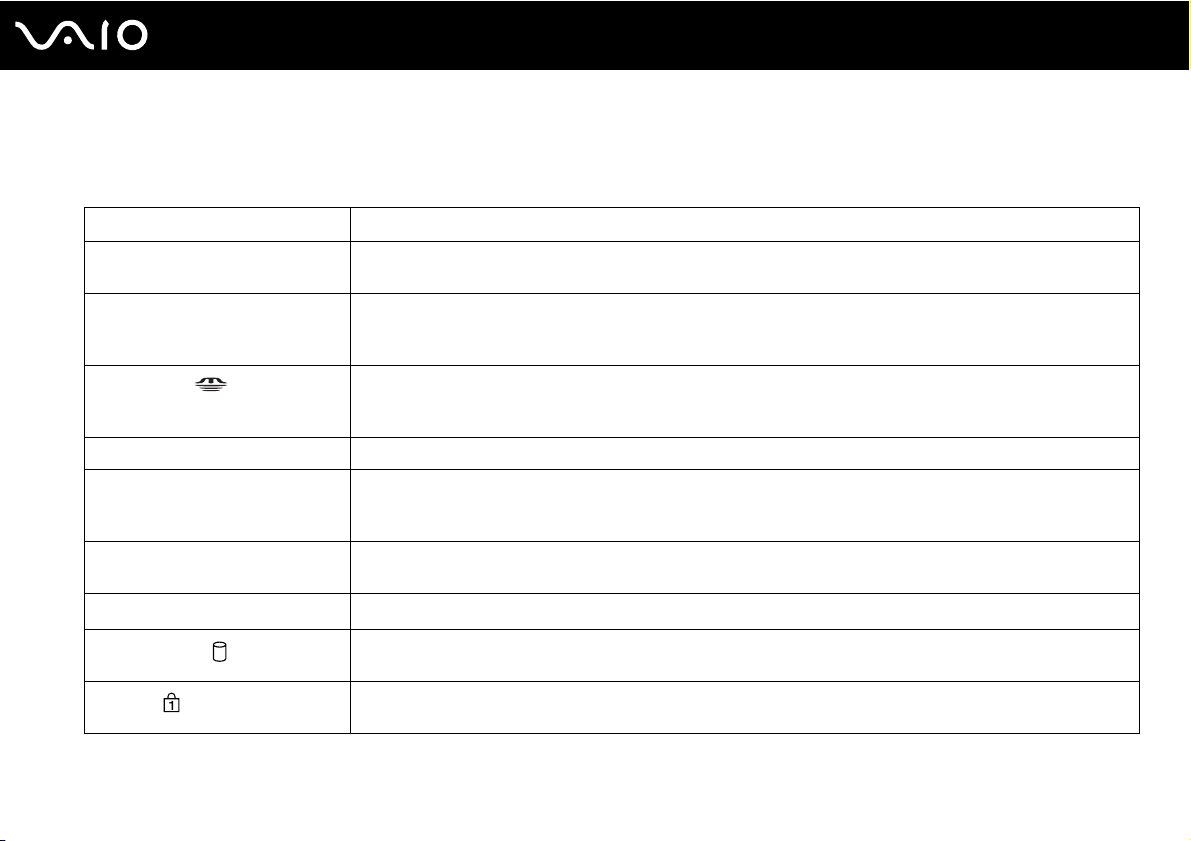
Початок роботи
Інформація про світлові індикатори
Комп’ютер обладнаний вказаними нижче світловими індикаторами.
Індикатор Функції
Живлення 1 Світиться, коли живлення комп’ютера увімкнене, миготить під час перебування комп’ютера у режимі
сну, та є вимкненим, коли комп’ютер перебуває у режимі глибокого сну чи вимкнений.
Акумулятор e Світиться, коли комп’ютер використовує живлення від акумулятора, миготить, коли заряд акумуляторної
батареї закінчується, та миготить серіями по два світлових сигнали під час заряджання акумуляторної
батареї.
Memory Stick
Вбудована камера MOTION EYE Світиться під час використання вбудованої камери MOTION EYE.
Картка пам’яті SD Світиться під час зчитування даних з носія, розміщеного у гнізді картки пам’яті SD, а також під час
Оптичний дисковод Світиться, коли дані зчитуються з оптичного диска або записуються на оптичний диск. Коли цей індикатор
Дистанційний датчик
Жорсткий диск
Num lock
*
Світиться під час зчитування даних з носія Memory Stick, розміщеного у гнізді картки Memory Stick,
а також під час запису даних на цей носій. (Не переходьте до режиму сну та не вимикайте комп’ютер,
коли цей індикатор увімкнений.) Коли цей індикатор вимкнено, носій Memory Stick не використовується.
запису даних на цей носій. (Не переходьте до режиму сну та не вимикайте комп’ютер, коли цей індикатор
увімкнений.) Коли цей індикатор вимкнено, картка пам’яті не використовується.
вимкнено, оптичний диск не використовується.
Світиться під час прийому інфрачервоного сигналу від пульта дистанційного керування.
Світиться, коли дані зчитуються з жорсткого диска або записуються на жорсткий диск. Не переходьте
до режиму сну та не вимикайте комп’ютер, коли цей індикатор увімкнений.
Натисніть клавішу Num Lk, щоб активувати цифрову клавіатуру. Натисніть повторно, щоб вимкнути
цифрову клавіатуру. Коли цей індикатор вимкнений, цифрова клавіатура не активна.
22
nN
Page 23
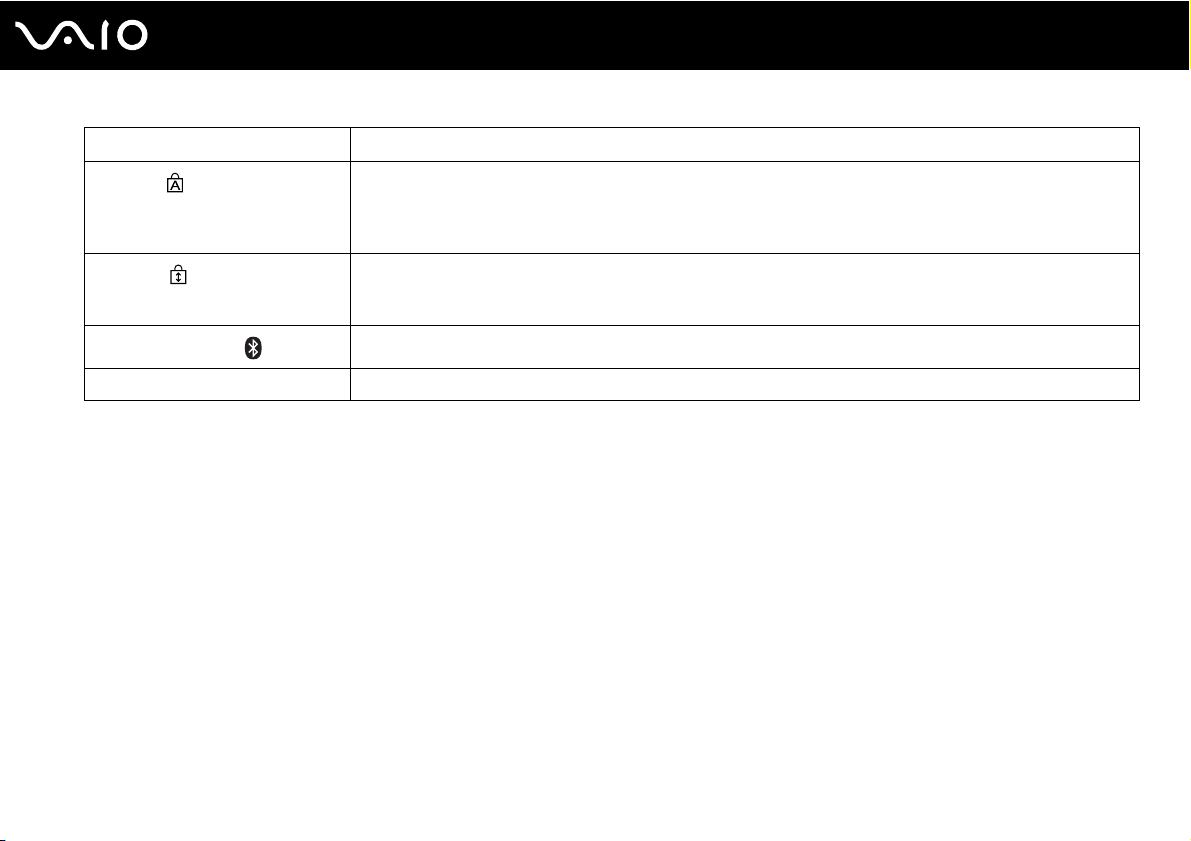
Індикатор Функції
Caps lock
Scroll lock
Технологія Bluetooth
Індикатор безпроводової мережі Світиться, коли ввімкнено функцію безпроводової локальної мережі.
* Лише у вибраних моделях.
*
Натисніть клавішу Caps Lock, щоб вводити літери у верхньому регістрі. Якщо у той час, коли індикатор
світиться, натиснути клавішу Shift, літери будуть вводитися у нижньому регістрі. Натисніть клавішу
другий раз, щоб вимкнути індикатор. Коли індикатор Caps lock вимкнено, літери вводяться у звичайному
режимі.
Натисніть клавішу Scr Lk, щоб змініти спосіб прокручування зображення на дисплеї. Коли індикатор
Scroll lock вимкнено, прокручування працює у звичайному режимі. Клавіша Scr Lk працює по-різному
залежно від використовуваної програми і працює не в усіх програмах.
Світиться, коли перемикач WIRELESS переведено в положення ON і ввімкнено технологію Bluetooth.
23
nN
Початок роботи
Page 24
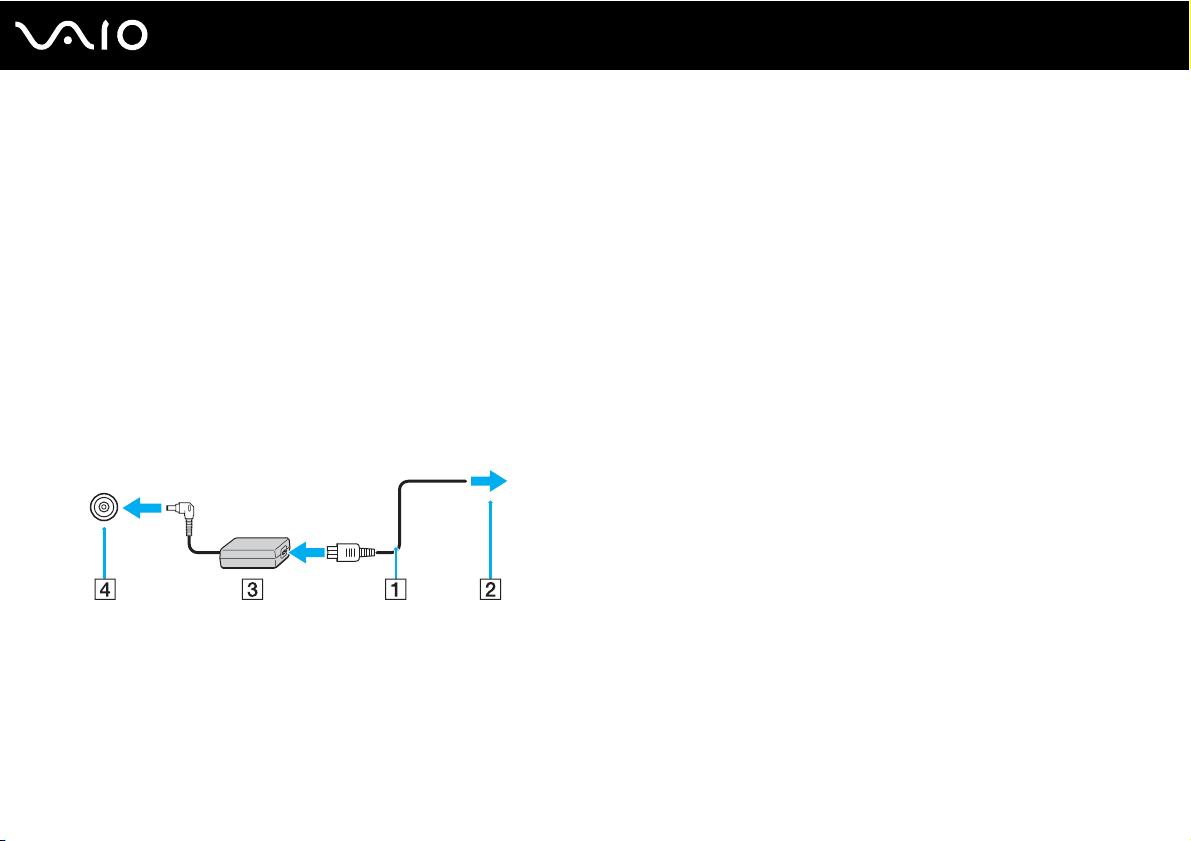
nN
Початок роботи
Підключення джерела живлення
Для забезпечення живлення комп’ютера можна використовувати адаптер змінного струму або акумуляторну
батарею.
Використання адаптера змінного струму
Використовуйте зі своїм комп’ютером лише адаптер змінного струму з комплекту поставки.
Для використання адаптера змінного струму
1 Підключіть один кінець шнура живлення (1) до адаптера змінного струму (3).
2 Підключіть інший кінець шнура живлення до розетки змінного струму (2).
3 Підключіть кабель, з’єднаний з адаптером змінного струму (3), до порту DC IN (4) на комп’ютері.
24
!
Форма штепселя для входу постійного струму може відрізнятися залежно від адаптера змінного струму.
Щоб повністю від’єднати комп’ютер від джерела змінного струму, відключіть адаптер змінного струму від розетки.
Переконайтеся, що дістатися до розетки змінного струму легко.
Якщо комп’ютер не використовуватиметься протягом довгого часу, переведіть комп’ютер у режим глибокого сну. Див.
сну (стор. 115)
. Режим економії енергії дозволяє зекономити час, що витрачається на вимкнення та відновлення роботи.
Використання режиму глибокого
Page 25
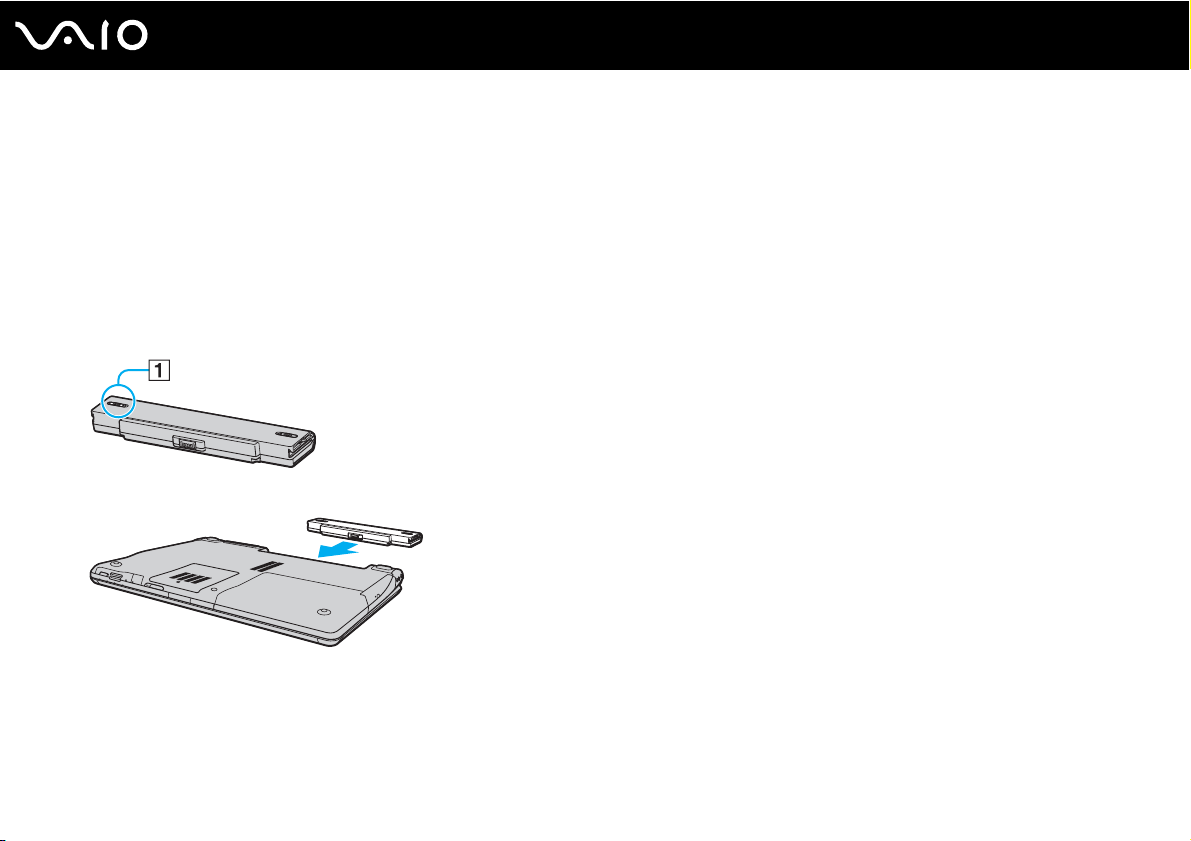
nN
Початок роботи
Використання акумуляторної батареї
Акумуляторна батарея з комплекту поставки комп’ютера не є повністю зарядженою під час доставки.
Встановлення акумуляторної батареї
Для встановлення акумуляторної батареї
1 Вимкніть комп’ютер і закрийте кришку РК-екрана.
2 Зсуньте перемикач фіксації акумулятора (1) всередину.
3 Вставте та просувайте акумуляторну батарею у відсік для батарей, поки вона не стане на місце з клацанням.
25
4 Зсуньте перемикач фіксації акумулятора (1) у положення LOCK, щоб зафіксувати акумуляторну батарею на
комп’ютері.
Page 26
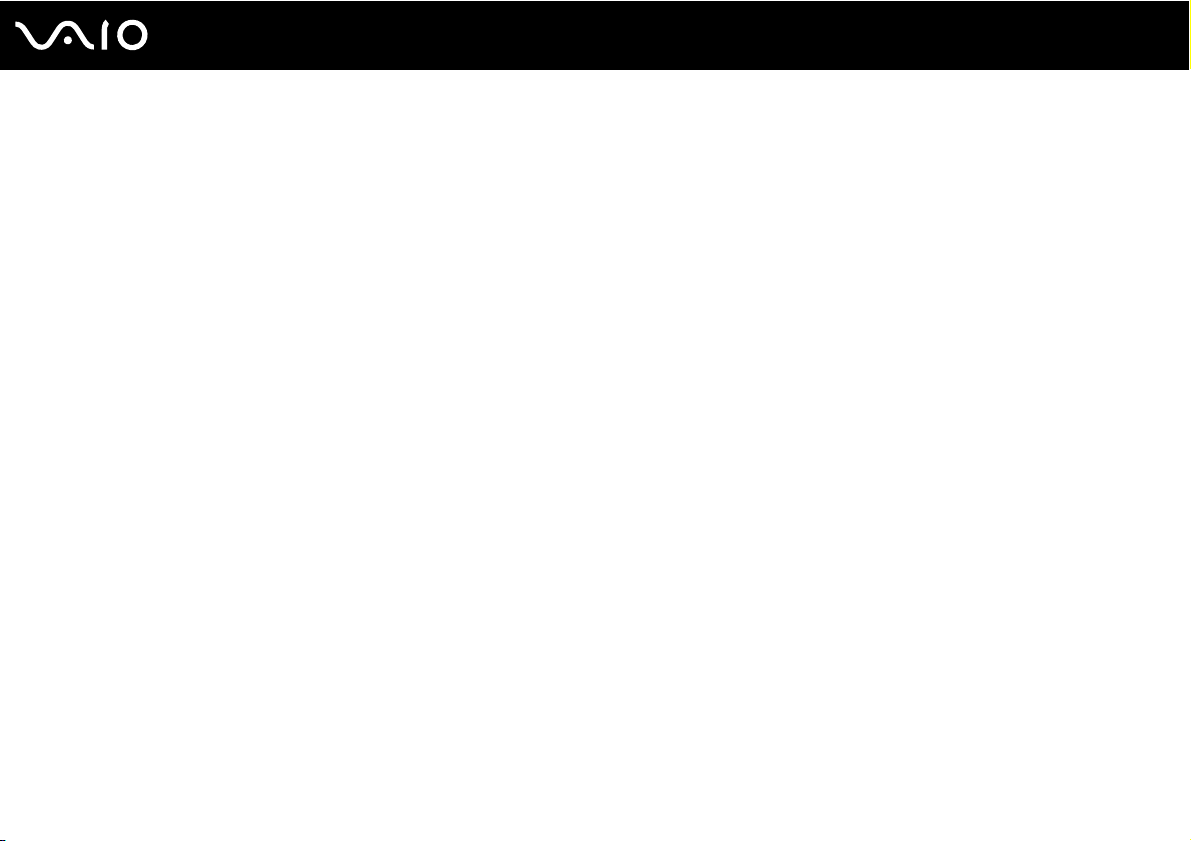
Початок роботи
Коли комп’ютер підключено до розетки змінного струму та встановлено акумуляторну батарею, використовується живлення від розетки змінного струму.
!
Деякі акумуляторні батареї не відповідають стандартам якості та безпеки компанії Sony. З міркувань безпеки цей комп’ютер працює лише з автентичними
акумуляторами Sony, розробленими для цієї моделі. Якщо встановити акумулятор іншого типу, такий акумулятор не заряджатиметься, а комп’ютер не
працюватиме.
26
nN
Page 27
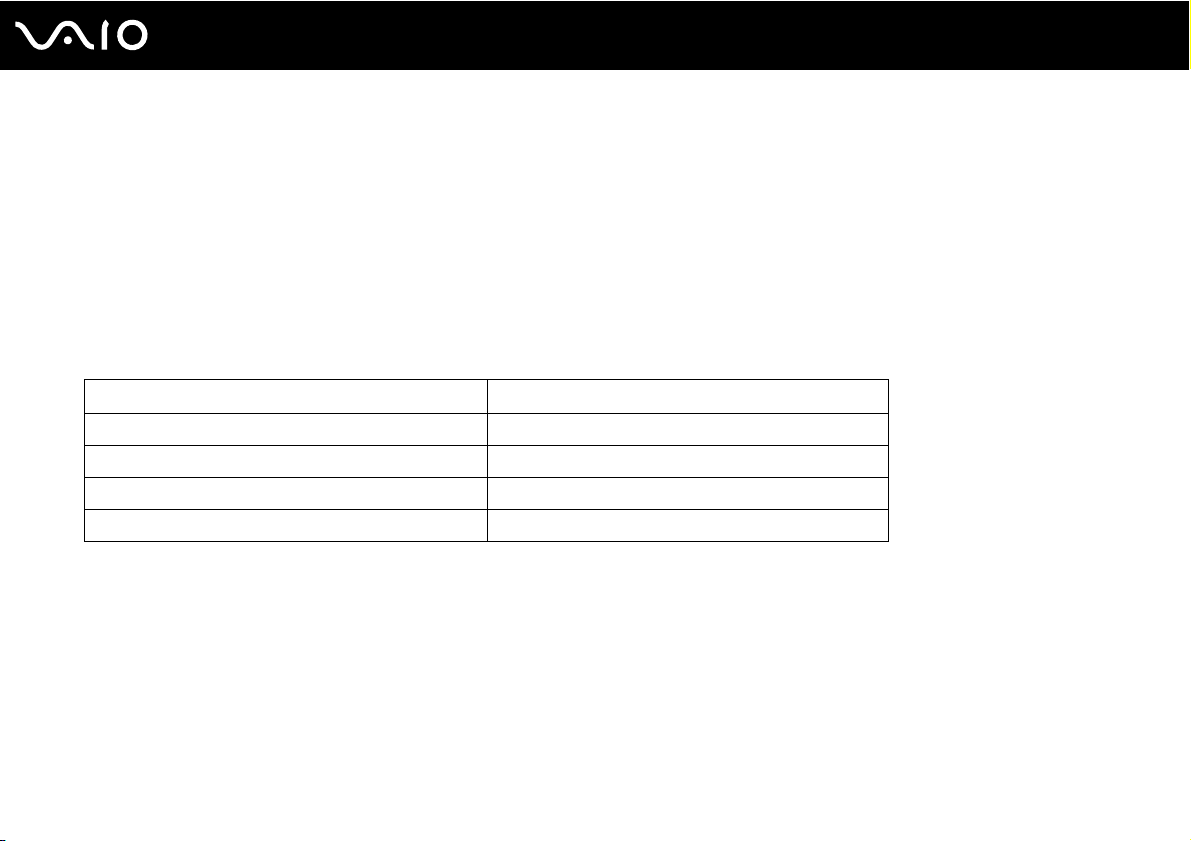
Початок роботи
Заряджання акумуляторної батареї
Акумуляторна батарея з комплекту поставки комп’ютера не є повністю зарядженою під час доставки.
Для зарядження акумуляторної батареї
1 Встановіть акумуляторну батарею.
2 Приєднайте адаптер змінного струму до комп’ютера.
Комп’ютер автоматично зарядить акумуляторну батарею (під час заряджання акумуляторної батареї світловий
індикатор акумулятора миготить серіями по два світлових сигнали). Коли акумуляторну батарею заряджено на
приблизно 85%, індикатор акумулятора вимикається.
Стан світлового індикатора акумулятора Значення
Увімкнений Комп’ютер живиться від акумулятора.
Миготить Акумуляторна батарея розряджається.
Подвійно миготить Акумуляторна батарея заряджається.
Вимкнений Комп’ютер живиться від джерела змінного струму.
!
Заряджайте акумуляторну батарею так, як описано у цьому посібнику, з першого заряджання акумулятора.
27
nN
Page 28
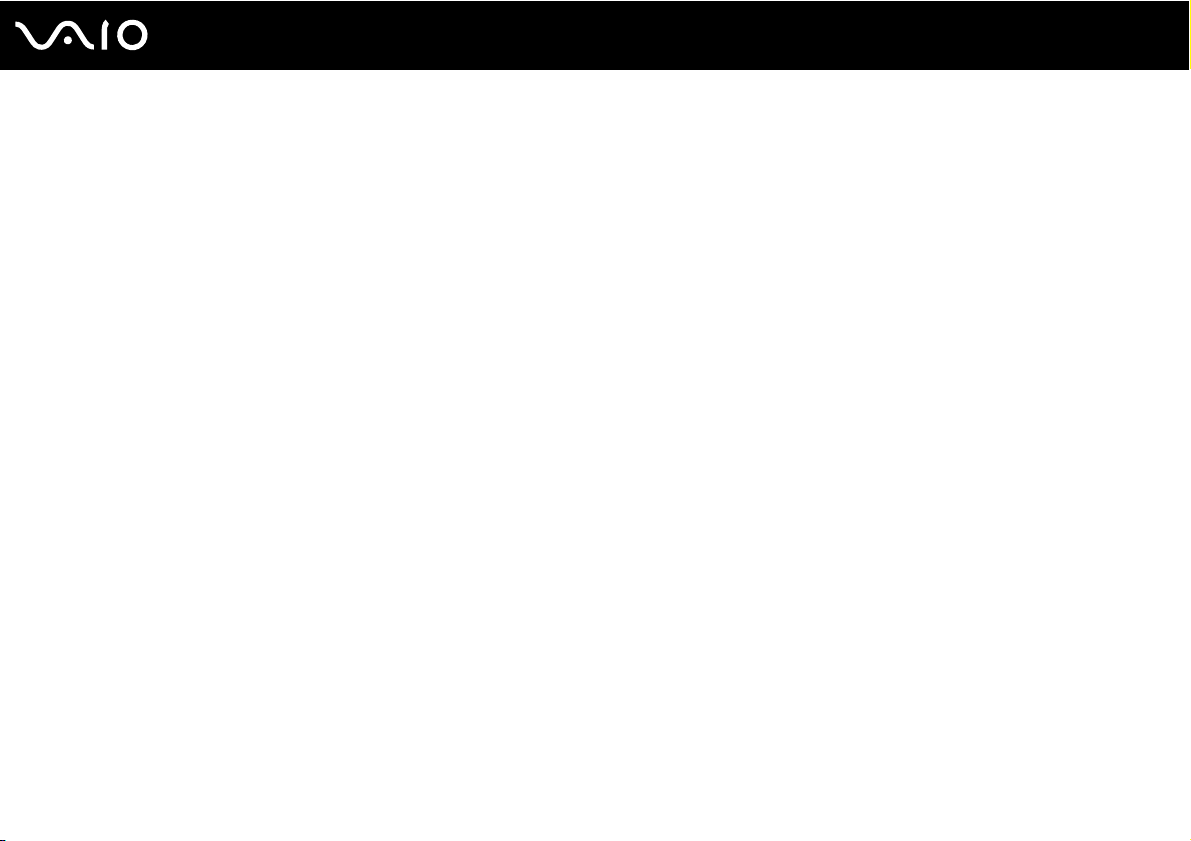
Початок роботи
Коли акумуляторна батарея розряджається, починають миготіти індикатори акумулятора та живлення.
Коли комп’ютер приєднано безпосередньо до джерела змінного струму, тримайте акумуляторну батарею у комп’ютері. Акумуляторна батарея продовжує
заряджатися під час використання комп’ютера.
Якщо рівень заряду акумулятора падає нижче 10%, потрібно або приєднати адаптер змінного струму для перезаряджання акумуляторної батареї,
або вимкнути комп’ютер і встановити в нього повністю заряджену акумуляторну батарею.
Акумуляторна батарея, що постачається з цим комп’ютером, є літій-іонною акумуляторною батареєю і її можна перезаряджати будь-коли. Заряджання
частково розрядженої акумуляторної батареї не впливає на термін служби акумулятора.
Світловий індикатор акумулятора світиться, коли у якості джерела живлення використовується акумулятор. Коли заряд акумулятора майже вичерпано,
світлові індикатори акумулятора і живлення починають миготіти.
Під час роботи з деякими застосунками та периферійними пристроями комп’ютер може не переходити в режим глибокого сну навіть у випадку низького
заряду акумулятора. Щоб запобігти втраті даних під час використання акумулятора як джерела живлення, потрібно часто зберігати дані та вручну
активувати режим керування живленням, наприклад режим сну або глибокого сну.
Якщо акумуляторна батарея повністю розрядиться після переходу комп’ютера у сплячий режим, усі дані, які не було збережено, буде втрачено. Повернутися
до попереднього стану роботи неможливо. Для запобігання втраті даних потрібно часто зберігати дані.
Коли комп’ютер підключено до розетки змінного струму та встановлено акумуляторну батарею, використовується живлення від розетки змінного струму.
28
nN
Page 29
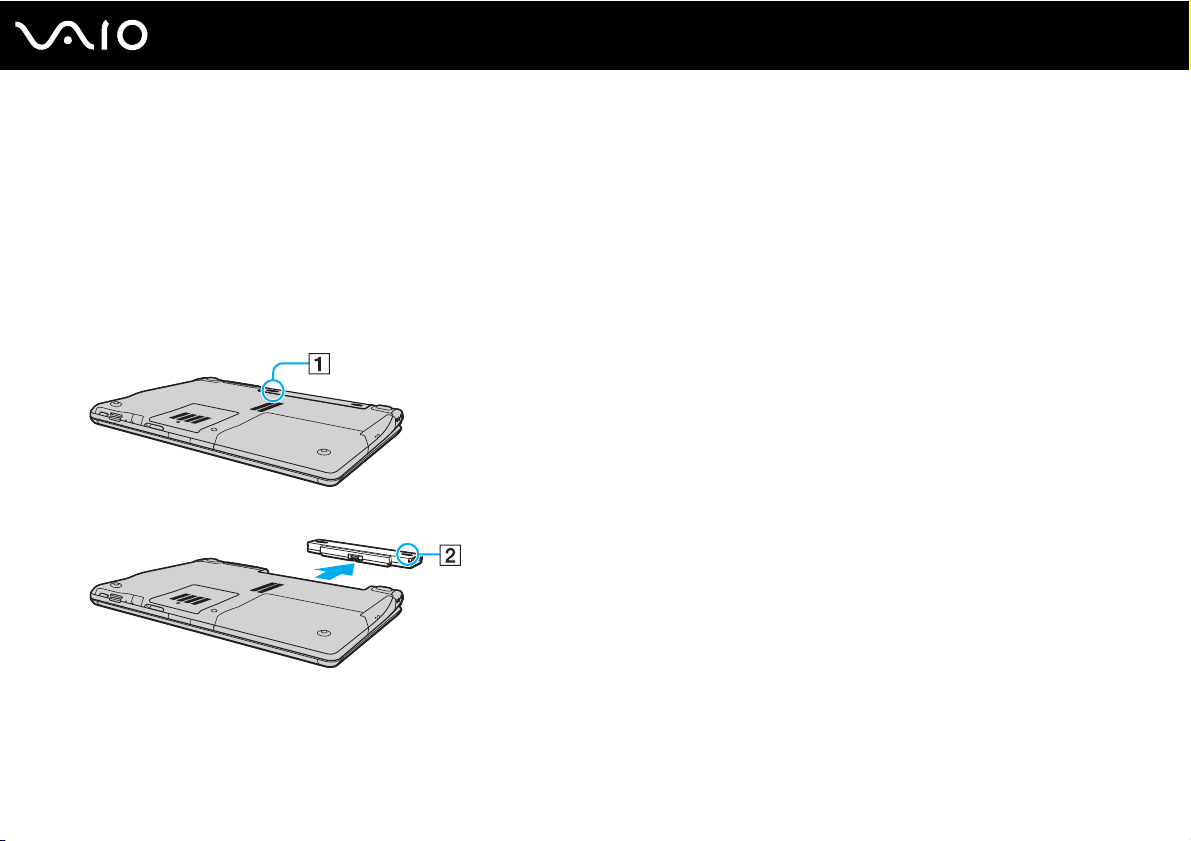
29
nN
Початок роботи
Від’єднання акумуляторної батареї.
!
Якщо від’єднати акумуляторну батарею у той час, коли комп’ютер увімкнений і не підключений до адаптера змінного струму, або якщо від’єднати
акумуляторну батарею під час перебування комп’ютера у режимі сну, це може призвести до втрати даних.
Для від’єднання акумуляторної батареї
1 Вимкніть комп’ютер і закрийте кришку РК-екрана.
2 Зсуньте перемикач фіксації акумулятора (1) всередину.
3 Зсуньте і утримуйте засувку вивільнення акумулятора (2), а потім витягніть акумуляторну батарею з комп’ютера.
Page 30
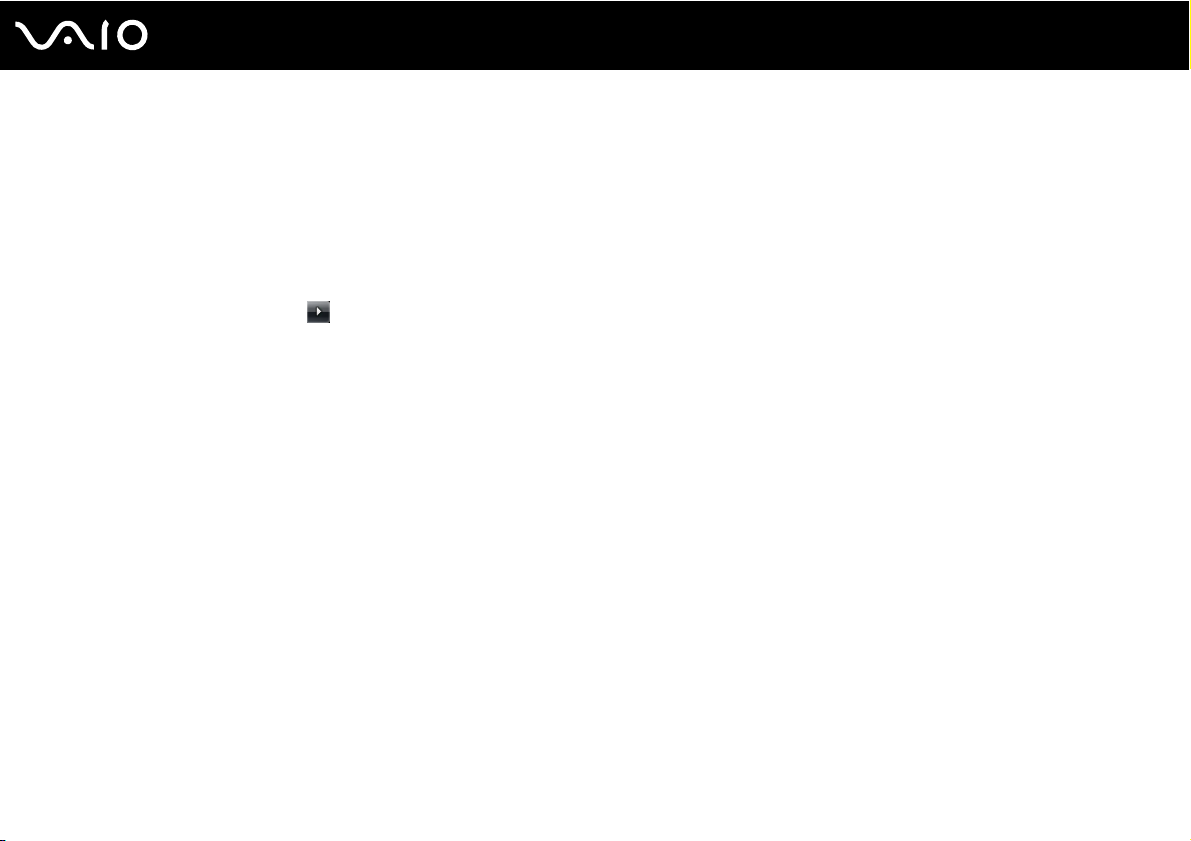
30
nN
Початок роботи
Безпечне вимикання комп’ютера
Щоб запобігти втраті незбережених даних, комп’ютер обов’язково потрібно вимикати належним чином, як описано
нижче.
Для вимикання комп’ютера
1 Вимкніть периферійні пристрої, підключені до комп’ютера.
2 Клацніть Пуск, стрілку поряд з кнопкою Блокувати та Завершення роботи.
3 Дайте відповідь на будь-які запити з попередженнями зберегти документи або взяти до уваги інших користувачів,
а потім дочекайтеся автоматичного вимкнення комп’ютера.
Світловий індикатор живлення вимкнеться.
Page 31

Використання комп’ютера VAIO
У цьому розділі описано, як скористатися всіма можливостями комп’ютера VAIO.
❑ Використання клавіатури (стор. 32)
❑ Використання сенсорної панелі (стор. 34)
❑ Використання спеціальних кнопок (стор. 35)
❑ Використання вбудованої камери MOTION EYE (стор. 37)
❑ Використання оптичного дисковода (стор. 38)
❑ Використання функцій телевізора (стор. 48)
❑ Використання карток PC Card (стор. 57)
❑ Використання модуля ExpressCard (стор. 60)
❑ Використання носія Memory Stick (стор. 64)
❑ Використання інших карток пам’яті (стор. 69)
❑ Використання Інтернету (стор. 72)
❑ Використання безпроводової мережі (WLAN) (стор. 74)
❑ Використання функції Bluetooth (стор. 81)
31
nN
Використання комп’ютера VAIO
Page 32

32
nN
Використання комп’ютера VAIO
Використання клавіатури
Клавіатура портативного комп’ютера нагадує клавіатуру настільного комп’ютера, але має додаткові функціональні
клавіші залежно від моделі.
На веб-сайті VAIO-Link (http://www.vaio-link.com
Комбінації із клавішею «Fn» і їхні функції
Деякі функції клавіш можна використати лише після запуску операційної системи.
Комбінації/Дія Функції
Fn + 8 (F5/F6): регулювання яскравості Регулювання яскравості РК-дисплея екрана комп’ютера.
Fn + /T (F7): дані, які виводяться на
дисплей
) також розташовано глосарій з використання клавіатури.
Щоб збільшити яскравість, натисніть Fn+F6, а потім M або ,, або продовжуйте натискати
Fn+F6.
Щоб зменшити яскравість, натисніть Fn+F5, а потім m або <, або продовжуйте натискати
Fn+F5.
Переключення між екраном комп’ютера, зовнішнім дисплеєм і одночасним виведенням
даних на обох із них.
Page 33

Комбінації/Дія Функції
Fn + (F10): змінення масштабу
Fn + (F12): Режим глибокого сну
Змінення роздільної здатності екрана для збільшення масштабу зображення або відновлення
стандартного розміру зображення на екрані комп’ютера.
Роздільні здатності стандартного та збільшеного розміру зображення за промовчанням:
Моделі з РК-екраном WXGA+
Стандартний розмір зображення: 1440 x 900 пікселів
Збільшене зображення: 1024 x 600 пікселів
Моделі з РК-екраном WUXGA
Стандартний розмір зображення: 1920 x 1200 пікселів
Збільшене зображення: 1280 x 768 пікселів
Збільшеному зображенню властиве зниження чіткості порівняно з зображенням стандартного розміру, оскільки
збільшення масштабу відбувається за рахунок застосування нижчої роздільної здатності до екрана комп’ютера
з вищою роздільною здатністю.
Ця комбінація клавіш може не працювати із графічними зображеннями, оскільки вона збільшує масштаб зображення
на екрані за рахунок змінення роздільної здатності.
Розташування та розмір вікон відкритих програм можуть змінюватися після збільшення масштабу зображення або
відновлення стандартного розміру зображення, оскільки в разі натискання цієї комбінації клавіш змінюється
роздільна здатність.
Коли масштаб зображення на екрані комп’ютера збільшено, переключення відеосигналу на зовнішній дисплей
вимикає функцію масштабування та відновлює стандартний розмір зображення.
Забезпечення найнижчого рівня споживання енергії. Після виконання цієї команди стан
системи та підключених периферійних пристроїв записується на жорсткий диск, а системне
живлення вимикається. Щоб повернути систему до початкового стану, увімкніть живлення
за допомогою кнопки живлення.
Для отримання додаткових відомостей див. розділ Використання режимів
енергозбереження (стор. 112).
33
nN
Використання комп’ютера VAIO
Page 34

34
nN
Використання комп’ютера VAIO
Використання сенсорної панелі
За допомогою сенсорної панелі об’єкти на екрані можна виділяти, перетягувати, прокручувати, а також наводити
на них вказівник миші.
Дія Опис
Наведення вказівника миші Посуньте пальцем по сенсорній панелі (1), щоб навести вказівник миші (2) на елемент або об’єкт.
Клацання Один раз натисніть ліву кнопку (3).
Подвійне клацання Двічі натисніть ліву кнопку.
Клацання правою кнопкою
миші
Перетягування Посуньте пальцем по сенсорній панелі, натиснувши ліву кнопку.
Прокручування Для вертикального прокручування посуньте пальцем вздовж правого краю сенсорної панелі. Для горизонтального
Один раз натисніть праву кнопку (4). У багатьох застосунках після виконання цієї дії відобразиться контекстне
меню.
прокручування посуньте пальцем вздовж нижнього краю сенсорної панелі (функція прокручування доступна
лише в застосунках, які підтримують функцію прокручування за допомогою сенсорної панелі).
Якщо надається перевага використанню миші, сенсорну панель можна вимкнути/увімкнути. Див. розділ
комп’ютері (стор. 111)
докладних інструкцій.
!
Обов’язково підключіть мишу до комп’ютера перед вимкненням сенсорної панелі. Якщо вимкнути сенсорну панель, не підключивши мишу до комп’ютера,
операції для роботи із вказівниками можна буди виконувати лише за допомогою клавіатури.
для запуску
VAIO Control Center
. Після запуску виберіть тему на вказівному пристрої та перегляньте файл довідки для отримання
Настроювання програми VAIO Control Center на
Page 35

35
nN
Використання комп’ютера VAIO
Використання спеціальних кнопок
Комп’ютер обладнано спеціальними кнопками, призначеними для полегшення використання спеціальних функцій
комп’ютера.
Спеціальна кнопка Функції
Кнопки CHANNEL*1
*1
Кнопка TV REC
Кнопка відтворення/паузи
Кнопка зупинки
Кнопка попередньої композиції
Кнопка наступної композиції
Кнопка AV M O D E
Перемикання телевізійних каналів вгору і вниз.
Вмикання запису телевізійної програми.
™ *2
Відтворення або призупинення відтворення компакт-диска, DVD-диска або диска Blu-ray Disc
музичного файлу або відеофайлу, який зберігається на жорсткому диску.
Припинення відтворення компакт-диска, DVD-диска, диска Blu-ray
який зберігається на жорсткому диску; або запису телевізійної програми
Відтворення попереднього розділу/файла під час відтворення відео або попередньої пісні/файла під
час відтворення аудіо.
Відтворення наступного розділу/файла під час відтворення відео або наступної пісні/файла під час
відтворення аудіо.
Запуск VAIO Launcher для вибору потрібного програмного забезпечення.
У програмі VAIO Launcher можна змінити параметри програмного забезпечення за промовчанням.
Для цього натисніть і утримуйте кнопку AV M OD E , щоб відобразити вікно настроювання.
*2
або музичного файлу чи відеофайлу,
*1
.
або
Page 36

Спеціальна кнопка Функції
Кнопки S1/S2
Кнопки VOL UME
Кнопка виймання диска з
дисковода
Кнопка вимкнення звуку
*1
Тільки для моделей з ТБ-тюнером.
*2
Лише в моделях із дисководом для дисків Blu-ray. Для відтворення використовуйте програмне забезпечення
36
nN
Використання комп’ютера VAIO
За промовчанням кнопка S1 запускає програму Довідка та підтримка Windows, а кнопка S2 вмикає
і вимикає функцію фільтрації аудіосигналу у програмному забезпеченні SonicStage Mastering Studio.
Стандартні налаштування кнопок можуть відрізнятися від вказаних вище. У такому випадку можна змінити налаштування у
вікні для зміни налаштувань кнопок
за допомогою програми
Див. у файлі довідки
Зменшення (-) та збільшення (+) гучності.
Відчиняє оптичний дисковід.
Якщо ця кнопка не працює, спробуйте використати додаткову кнопку виймання диска на оптичному
дисководі.
Увімкнення та вимкнення звуку.
VAIO Control Center
VAIO Control Center
S
. Щоб відобразити це вікно, натисніть і потримайте одну з кнопок або перейдіть до нього
.
про налаштування кнопок S.
WinDVD BD
.
Page 37

37
nN
Використання комп’ютера VAIO
Використання вбудованої камери MOTION EYE
Комп’ютер обладнано вбудованою камерою MOTION EYE.
Вбудована камера MOTION EYE забезпечує додаткові функції відео для програмного забезпечення для обміну
миттєвими повідомленнями та відеоредакторів.
Після ввімкнення комп’ютера вбудовану камеру MOTION EYE буде активовано, завдяки чому комп’ютер буде
готовий до відео-конференції з використанням цього програмного забезпечення.
Зверніть увагу, що після запуску програмного забезпечення для обміну миттєвими повідомленнями та відеоредакторів
або виходу з нього вбудовану камеру MOTION EYE не буде відповідно активовано чи вимкнено.
Вбудована камера
застосунком, вийдіть із застосунка перед використанням вбудованої камери
MOTION EYE
може використовуватися лише одним програмним застосунком. Якщо камера використовується ще одним програмним
MOTION EYE
.
Записуючи зображення в темному місці, натисніть кнопку
запуску програми
буде зменшено, а витримку сповільнено, щоб дозволити камері захопити більше світла.
!
Під час перегляду об’єкта, який швидко рухається, у вікні перегляду може відображатися деякий шум, наприклад горизонтальні смуги. Це нормальне явище,
яке не свідчить про несправність.
Із вбудованою камерою
VAIO Camera Capture Utility
MOTION EYE
. Натисніть кнопку
не можна використовувати програмне забезпечення
Пуск
, виберіть
Camera
Усі програми, VAIO Camera Capture Utility
, щоб відкрити вікно
Properties
Microsoft Windows MovieMaker
і встановити прапорець
і
VAIO Camera Capture Utility
Low Light
.
. Частоту кадрів
для
Page 38

38
nN
Використання комп’ютера VAIO
Використання оптичного дисковода
Комп’ютер обладнано оптичним дисководом.
Щоб вставити диск
1 Увімкніть комп’ютер.
2 Натисніть кнопку виймання диска (1), щоб відкрити дисковод.
Виїде лоток.
Якщо кнопка виймання диска з дисковода не працює, спробуйте використати додаткову кнопку виймання диску на оптичному дисководі.
Якщо живлення оптичного дисковода відключено системою керування електроживленням
деякою затримкою. Зверніть увагу, що додаткова кнопка виймання диска вимикається, якщо живлення оптичного дисковода відключене.
Під час відновлення системи увімкніть комп’ютер і натисніть додаткову кнопку виймання диска на оптичному дисководі. Вставте диск відновлення системи
у оптичний дисковід, вимкніть і знову увімкніть комп’ютер для початку процесу відновлення.
3 Розташуйте диск посередині лотка стороною з надписом догори та плавно посуньте його, доки диск не стане на
місце із клацанням.
VAIO Power Management
, то лоток дисковода відчиняється з
4 Закрийте лоток, плавно посунувши його.
Page 39

39
nN
Використання комп’ютера VAIO
!
Не витягайте оптичний диск, якщо комп’ютер перебуває в режимі економії енергії (режимі сну або глибокого сну). Витягання диска може призвести до
несправності комп’ютера.
Якщо заплановано скористатися оптичним дисководом, приєднайте дисковод перед запуском будь-якої заздалегідь інстальованої програми для роботи з
дисками.
Page 40

40
nN
Використання комп’ютера VAIO
Читання та записування оптичних дисків
Комп’ютер відтворює та записує компакт-диски, DVD-диски або диски Blu-ray, залежно від придбаної моделі.
Перевірте технічні характеристики оптичного дисковода, встановленого на моделі комп’ютера. У нижченаведеній
таблиці перераховано типи носіїв, які підтримує оптичний дисковод.
Page 41

Використання комп’ютера VAIO
ВЗ: відтворюваний і записуваний
В: відтворюваний, але незаписуваний
–: невідтворюваний або незаписуваний
Відео
DVDдиск
Диск
Blu-ray
DVD±RW/
CD
Extra
CD-R/RWDVD-
диск
Компактдиск
Відео
компактдиск
Музичний
компактдиск
ВВВ ВВЗВВ–
±R DL/RAM
Диск Blu-ray В В В В
Диск Blu-ray
ВВВ В
Combo
*1
Підтримує записування даних на диски DVD-R, сумісні з DVD-R for General Version 2.0/2.1.
*2
Підтримує записування даних на диски DVD-RW, сумісні з DVD-RW Version 1.1/1.2.
*3
Дисковод DVD±RW/RAM на комп’ютері не підтримує картридж DVD-RAM пам’яті. Використовуйте диски без картриджа або диски зі знімним картриджем.
*4
Не підтримується записування на однобічні диски DVD-RAM (2,6 Гбайт), сумісні з DVD-RAM Version 1.0.
*8
ВВ В
ВЗ
*8
ВВ В
ВЗ
Не підтримуються диски DVD-RAM Version 2.2/12X-SPEED DVD-RAM Revision 5.0.
*5
Записування даних на диски DVD+R DL (двошарові) доступне лише для дисків із підтримкою записування на DVD+R DL (двошарові) диски.
*6
Записування даних на диски DVD-R DL (двошарові) доступне лише для дисків із підтримкою записування на DVD-R DL (двошарові) диски.
*7
Підтримує записування даних на диски BD-R Version 1.1 (одношарові диски ємністю у 25 Гбайт, двошарові диски ємністю у 50 Гбайт) і диски BD-RE Version 2.1
(одношарові диски ємністю у 25 Гбайт, двошарові диски ємністю у 50 Гбайт).
*8
Записування на диски Ultra Speed CD-RW не підтримується моделями з дисководом для дисків Blu-ray.
*9
BD-R означає «записуваний диск Blu-ray у форматі Version 1.1».
*10
BD-RE означає «перезаписуваний диск Blu-ray у форматі Version 2.1».
*11
Дисковод для дисків Blu-ray Disc на комп’ютері не підтримує диски BD-RE формату версії 1.0 і диски Blu-ray із картриджем.
DVD-R/RWDVD+R/RWDVD+R DLDVD-R DLDVD-
ВЗ
ВЗ
ВЗ
*1 *2
*1 *2
*1 *2
ВЗ
ВЗ
ВЗ
ВЗ
ВЗ
ВЗ
*5
*5
*5
ВЗ
ВЗ
ВЗ
*6
*6
*6
RAM
*3 *4
ВЗ
*3 *4ВЗ*7 *11
ВЗ
*3 *4В*11
ВЗ
41
nN
*9
BD-R
/
*10
RE
–
Page 42

42
nN
Використання комп’ютера VAIO
!
Цей виріб розроблено для відтворення дисків, які відповідають технічним характеристикам стандарту для компакт-дисків із музичним вмістом Compact Disc
Digital Audio (стандарт CD Standard). DualDisc – це двобічний диск, який з’єднує вміст, записаний на DVD-диску на одній стороні, з цифровим аудіовмістом на
іншій. Пам’ятайте, що аудіосторона (не DVD-сторона) диска DualDisc може не відтворюватися на цьому виробі, оскільки не відповідає стандарту CD Standard.
Оскільки наразі доступно кілька форматів дисків, купуючи попередньо записані або пусті диски для використання з комп’ютером VAIO, обов’язково уважно
прочитайте примітки на упаковці, щоб перевірити сумісність відтворення та записування з оптичними дисководами комп’ютера. Компанія Sony НЕ гарантує
сумісність дисководів компакт-дисків VAIO з дисками, несумісними з офіційним стандартом формату «компакт-диск» (а також не гарантує сумісності
дисководів DVD-дисків або дисководів дисків Blu-ray з дисками, несумісними зі стандартом «DVD-диск» або «Диск Blu-ray» відповідно). ВИКОРИСТАННЯ
НЕСУМІСНИХ ДИСКІВ МОЖЕ ПРИЗВЕСТИ ДО НЕЗВОРОТНИХ НЕСПРАВНОСТЕЙ ІЗ КОМП’ЮТЕРОМ VAIO АБО СПРИЧИНИТИ КОНФЛІКТИ ПРОГРАМНОГО
ЗАБЕЗПЕЧЕННЯ ТА ЗАВИСАННЯ СИСТЕМИ.
З запитами щодо форматів дисків зверніться до постачальника попередньо записаного диска або виробника записуваного диска.
Не підтримується записування на 8-cм диски.
!
Щоб постійно відтворювати захищені авторським правом диски Blu-ray, потрібно оновити ключ AACS. Зверніть увагу, що для оновлення ключа AACS
потрібен доступ до Інтернету.
Як і у випадку з іншими оптичними пристроями збереження даних, за певних обставин може бути обмежено сумісність або відтворення дисків Blu-ray.
Комп’ютери VAIO можуть не підтримувати відтворення фільмів на запакованих носіях у форматах AVC або VC1 на високих швидкостях потоку.
Для деякого змісту дисків DVD та Blu-ray вимагаються регіональні настройки. Якщо регіональні настройки оптичного дисковода не збігаються з кодом регіону
на диску, відтворити диск не можна.
Якщо зовнішній дисплей несумісний зі стандартом системи захисту медіаданих HDCP, не можна відтворювати або переглядати вміст захищених авторським
правом дисків Blu-ray.
Деякий вміст може обмежувати відповідність відеовиходу стандартній роздільній здатності або повністю забороняти аналоговий відеовихід. Для оптимальної
сумісності та якості перегляду рекомендовано встановлювати цифрове обладнання, сумісне зі стандартом HDCP.
Page 43

43
nN
Використання комп’ютера VAIO
Примітки щодо записування даних на диск
❑ Для записування даних на диск використовуйте лише заздалегідь інстальоване на комп’ютері програмне
забезпечення, рекомендоване компанією Sony.
Інше програмне забезпечення може бути не повністю сумісним і спричинити помилки.
❑ Щоб забезпечити зчитуваність даних на диску оптичним дисководом, потрібно завершити сеанс перед вийманням
диска. Щоб завершити процес, дотримуйтеся інструкцій, які постачались із програмним забезпеченням.
❑ Використовуйте лише диски круглої форми. Не використовуйте диски іншої форми (у формі зірки, серця,
карт тощо), оскільки оптичний дисковод може бути пошкоджено.
❑ Комп’ютер не можна трусити та вдаряти під час записування даних на диск.
❑ Вимкніть заставку та вийдіть з антивірусного програмного забезпечення перед записуванням даних на диск.
❑ Не використовуйте утиліт, які постійно перебувають в оперативній пам’яті, під час записування даних на диск.
Це може спричинити несправності у роботі комп’ютера.
❑ Перед використанням програмних застосунків для записування дисків переконайтеся, що всі інші застосунки
закрито.
❑ Не переводьте комп’ютер у режим економії енергії під час використання заздалегідь встановленого програмного
забезпечення або інших застосунків для записування дисків.
❑ Підключіть і використовуйте адаптер змінного струму для забезпечення комп’ютера живленням або переконайтеся,
що акумуляторну батарею заряджено принаймні на 50%.
❑ Переконайтеся, що для додавання даних до записаного диска використовується те ж програмне забезпечення
для записування дисків. Використання іншого програмного забезпечення для додавання даних може призвести
до несправностей. Наприклад, якщо для записування диска використовувалася програма Roxio Easy Media
Creator, використовуйте Roxio Easy Media Creator для додавання додаткових даних на цей диск.
Page 44

44
nN
Використання комп’ютера VAIO
Примітки щодо відтворення дисків
Для забезпечення оптимальної роботи під час відтворення дисків дотримуйтеся наведених нижче рекомендацій.
❑ Деякі програвачі компакт-дисків і оптичні дисководи комп’ютерів можуть не відтворювати аудіо компакт-диски,
створені за допомогою носіїв CD-R або CD-RW.
❑ Деякі програвачі DVD-дисків і оптичні дисководи комп’ютерів можуть не відтворювати DVD-диски, створені за
допомогою носіїв DVD+R DL, DVD-R DL, DVD+R, DVD+RW, DVD-R, DVD-RW або DVD-RAM.
❑ Не використовуйте утиліт, які постійно перебувають в оперативній пам’яті, для підвищення швидкості доступу
до диска під час його відтворення. Це може спричинити несправності у роботі комп’ютера.
❑ Не переводьте комп’ютер у режим економії енергії під час відтворення диска.
❑ На DVD-дисках записуються індикатори кодів регіону, щоб указати, у якому регіоні та програвачем якого типу
можна відтворювати диск. Якщо на DVD-диску або на упаковці не зазначено «2» (Європа належить до регіону
«2») або «all» (DVD-диск можна відтворювати в більшості регіонів у світі), диск не можна відтворювати на
комп’ютері.
!
Якщо код регіону DVD-диска змінено під час роботи програм
вставте його для застосування нових параметрів.
❑ Не намагайтеся змінити настройки коду регіону на дисководі DVD-дисків. Гарантія не розповсюджується на будь-які
несправності, спричинені зміненням настройок коду регіону дисковода DVD-дисків.
WinDVD
або
WinDVD BD
, перезапустіть програмне забезпечення або вийміть диск і знову
Page 45

nN
Використання комп’ютера VAIO
Відтворення компакт-дисків
Щоб відтворити аудіо компакт-диск
1 Вставте диск в оптичний дисковод.
2 Якщо на робочому столі нічого не відображається, натисніть кнопку Пуск, Усі програми та виберіть бажане
програмне забезпечення для відтворення компакт-диска.
Якщо відобразиться вікно Аудіо компакт-диск, виберіть потрібний варіант.
Копіювання файлів на компакт-диски
Щоб скопіювати файли на диск
!
Комп’ютер не можна трусити та вдаряти під час записування даних на диск.
1 Вставте диск в оптичний дисковод.
Якщо відобразиться вікно Автовідтворення, виберіть пункт Записати файли на диск і дотримуйтесь інструкцій
на екрані, доки не відобразиться папка пустого диска.
2 Відкрийте папку з файлами, які потрібно скопіювати, і перетягніть їх у папку пустого диска.
3 Закрийте папку диска.
45
Page 46

46
nN
Використання комп’ютера VAIO
Відтворення DVD-дисків
Щоб відтворити DVD-диск
1 Закрийте всі запущені застосунки.
2 Вставте DVD-диск в оптичний дисковод.
3 Якщо на робочому столі нічого не відображається, натисніть кнопку Пуск, Усі програми та виберіть бажане
програмне забезпечення для відтворення DVD-диска.
Інструкції щодо використання програмного забезпечення наведено у файлі довідки до програмного забезпечення
для відтворення DVD-дисків.
Копіювання файлів на DVD-диски
Щоб скопіювати файли на диск
1 Приєднайте адаптер змінного струму до комп’ютера.
2 Вставте диск в оптичний дисковод.
3 Якщо на робочому столі нічого не відображається, натисніть кнопку Пуск, Усі програми та виберіть бажане
програмне забезпечення запису на DVD-диск для копіювання файлів на диск.
Інструкції щодо використання програмного забезпечення наведено у файлі довідки до програмного забезпечення
для записування DVD-дисків.
Page 47

47
nN
Використання комп’ютера VAIO
Відтворення дисків Blu-ray
!
Функція відтворення дисків Blu-ray доступна лише у вибраних моделях. Див. онлайнові технічні характеристики для отримання відомостей про тип вашого
оптичного дисковода, а потім див. розділ
Читання та записування оптичних дисків (стор. 40)
для отримання відомостей про носії, що підтримуються.
Щоб відтворити диск Blu-ray
1 Закрийте всі запущені застосунки.
2 Вставте диск Blu-ray в оптичний дисковод.
3 Якщо на робочому столі нічого не відображається, натисніть кнопку Пуск, Усі програми та виберіть бажане
програмне забезпечення для відтворення диска Blu-ray.
Інструкції щодо використання програмного забезпечення наведено у файлі довідки до програмного забезпечення.
Копіювання файлів на диски Blu-ray
!
Функція записування даних на диски Blu-ray доступна лише у вибраних моделях. Див. онлайнові технічні характеристики для отримання відомостей про тип
вашого оптичного дисковода, а потім див. розділ
Щоб скопіювати файли на диск Blu-ray
1 Приєднайте адаптер змінного струму до комп’ютера.
2 Вставте диск Blu-ray в оптичний дисковод.
3 Якщо на робочому столі нічого не відображається, натисніть кнопку Пуск, Усі програми та виберіть бажане
програмне забезпечення для копіювання файлів на диск Blu-ray.
Інструкції щодо використання програмного забезпечення наведено у файлі довідки до програмного забезпечення
для записування дисків Blu-ray.
Читання та записування оптичних дисків (стор. 40)
для отримання відомостей про носії, що підтримуються.
Page 48

48
nN
Використання комп’ютера VAIO
Використання функцій телевізора
Комп’ютер може мати гібридну плату ТБ-тюнеру, встановлену разом з операційною системою Microsoft Windows
Vista Ultimate, яка включає програмне забезпечення Windows Media Center для перегляду, запису та відтворення
програм телебачення. Див. онлайнові технічні характеристики для отримання відомостей про конфігурацію вашої
плати ТБ-тюнера.
Гібридний ТБ-тюнер підтримує такі стандарти мовлення:
❑ Аналогове кабельне та наземне телебачення:
Системи: B/G/I/D/K/L/L'
Системи кольору: PAL і SECAM
Частотна смуга: 48,25 МГц - 855,25 МГц
❑ Цифрове наземне ТБ (DVB-T):
Система: DVB-T
Система відео: MPEG2
Частотна смуга: 48,25 МГц - 855,25 МГц
!
Будь-які функції, що стосуються цифрового ефірного телебачення (DVB-T), працюють лише у країнах або регіонах, де транслюється цифровий ефірний
телевізійний сигнал DVB-T MPEG2
* У моделях, що продаються у Франції, також можливий прийом сигналу MPEG4/H.264 AVC, за допомогою програмного забезпечення
відомостей див. розділ
Настроювання програми TV Enhance pour VAIO (стор. 56)
*
*
. Перевірте, чи можливий прийом сигналу DVB-T MPEG2* у місці вашого проживання.
.
TV Enhance pour VAIO
. Для отримання додаткових
Page 49

nN
Використання комп’ютера VAIO
Щоб підключити комп’ютер до наземного або кабельного телебачення
!
Зовнішній вигляд кабелю для ефірного або кабельного телебачення та вхідного порту
1 Підключіть один кінець кабелю для ефірного або кабельного телебачення (не надається у комплекті) (1) до
вхідного порту VHF/UHF (3) комп’ютера.
2 Підключіть інший кінець кабелю до настінної розетки ефірного або кабельного телебачення (2).
VHF/UHF
може відрізнятися в залежності від країни або регіону.
49
Page 50

nN
Використання комп’ютера VAIO
Використання пульта дистанційного керування
Якщо комп’ютер підтримує функцію ТБ, у комплекті постачання надається пульт дистанційного керування для
використання функцій Media Center, включаючи вибір телевізійних каналів.
50
Page 51

Використання комп’ютера VAIO
A Кнопка паузи X
Натисніть для призупинення відтворення. Для відновлення
відтворення натисніть ще раз.
Кнопка зупинки x
Натисніть для зупинки відтворення або сеансу запису
телевізійної програми.
Кнопка перемотування вперед M
Натисніть для перемотування вперед на трьох швидкостях.
Кнопка пропуску B?
Натисніть для переміщення вперед, наприклад, на одну
звукову доріжку, один розділ DVD або на 30 секунд записаної
ТБ програми або відео.
Кнопка повтору ?b
Натисніть для переміщення назад, наприклад, на одну
звукову доріжку, один розділ DVD або на 7 секунд запису
ТБ або відео.
Кнопка перемотування назад m
Натисніть для перемотування назад на трьох швидкостях.
Кнопка запису z
Натисніть для початку запису.
Кнопка відтворення N
Натисніть для початку відтворення.
B Кнопка назад
Натисніть для повернення у попереднє вікно.
C Кнопки гучності
Натисніть для збільшення (+) або зменшення (-) гучності.
D Кнопка записаних телевізійних програм
Перегляд записаних ТБ-програм.
51
nN
На ілюстрації зверху, для прикладу зображено англійський пульт дистанційного керування.
Page 52

52
nN
Використання комп’ютера VAIO
Кнопка довідник
E
Натисніть для перегляду розкладу телевізійних програм у
своєму регіоні.
F Алфавітно-цифрові кнопки
Для вибору каналів і вводу тексту. (Натисніть кнопку ENTER
або OK для активації вибору каналів.)
G Кнопка CLEAR
Для видалення введеного тексту перед та за курсором.
H Кнопки режиму програм телетексту
Червона кнопка
Для переходу по червоному посиланню у режимі програми
телетексту.
Зелена кнопка
Для переходу по зеленому посиланню у режимі програми
телетексту.
Жовта кнопка
Для переходу по жовтому посиланню у режимі програми
телетексту.
Синя кнопка
Для переходу по синьому посиланню у режимі програми
телетексту.
I Кнопка APPLICATION SELECT
Для переключення між відкритими застосунками. Ця кнопка
діє, як клавіші Alt+Ta b .
J Кнопка APPLICATION CLOSE
Натисніть, щоб закрити вікно активного застосунку.
K Кнопка сплячого режиму
Переведення комп’ютера у сплячий режим для зменшення
споживання електроенергії.
L Кнопка Пуск
Виклик меню Media Center Start.
M Кнопка Додатково
Для перегляду додаткових опцій, доступних у програмі Media
Center.
N Кнопки із стрілками
Кнопки M, m, < і , служать для переміщення курсора по
екрану.
Кнопка OK
Для вибору потрібної дії або опції вікна. Під час перегляду
телевізійних програм у повноекранному режимі, для повернення
до попереднього каналу. Натисніть ще раз, щоб переключатися
між каналами.
O Кнопка вимкнення звуку
Натисніть для вимкнення звуку. Натисніть ще раз для
відновлення звуку.
P Кнопки канал/сторінка
Натисніть для зміни каналу або переходу вгору або униз до
наступної сторінки каналів (вводити номер не потрібно).
Q Кнопка прямий ефір
Перегляд програм телебачення.
R Кнопка меню DVD
Натисніть, щоб відкрити головне меню на DVD.
S Кнопка вибору режиму програми телетексту
Натисніть для вмикання або вимикання режиму програми
телетексту.
T Кнопка ENTER
Активація функції або дії, наприклад вибору каналу або
повернення до попереднього каналу. (Дія цієї кнопки схожа
на використання кнопки OK.)
Page 53

53
nN
Використання комп’ютера VAIO
Перед використанням пульта дистанційного керування
Перед використанням пульта дистанційного керування необхідно вставити надані у комплекті марганцеві елементи
живлення типу AA для встановлення зв’язку між комп’ютером і пультом дистанційного керування.
Щоб вставити елементи живлення
1 Переверніть пульт дистанційного керування.
2 Легко натисніть на зубчасту область (1), зсуньте кришку відсіку елементів живлення у напрямку стрілки і зніміть
кришку.
Page 54

nN
Використання комп’ютера VAIO
3 Вставте два надані елементи живлення типу AA у пульт дистанційного керування.
4 Встановіть кришку назад у пульт дистанційного керування і просуньте в напрямку, протилежному напрямку
стрілки, до защіпання на своєму місці.
Якщо пульт дистанційного керування не працює належним чином, потрібно замінити елементи живлення. Якщо пульт дистанційного керування не буде
використовуватися протягом довгого часу, вийміть елементи живлення, щоб запобігти можливому пошкодженню через витік з елементів живлення.
54
Page 55

55
nN
Використання комп’ютера VAIO
Настроювання програми Windows Media Center
При першому запуску програми Windows Media Center з’явиться майстер налаштування. Для налаштування
ТБ-тюнеру натисніть Вибіркова інсталяція і слідуйте екранним інструкціям. У вікні Вибіркова інсталяція натисніть
Настроїти тюнери, ТБ-сигнал і Путівник і слідуйте екранним інструкціям.
У випадку, якщо TБ-тюнер не буде налаштований під час першого запуску програми Windows Media Center,
можна зробити це, вибравши пункт настроювання ТБ у розділі ТБ і фільми.
Коли треба змінити вхідний ТБ-сигнал (ТБ-сигнал або тип ТБ-сигналу) або під час зміни регіону, натисніть пункт
налаштування у розділі Завдання і натисніть ТБ.
Майте на увазі, що у такому разі необхідне нове сканування каналів та список попередніх каналів і інформація
у розділі Путівник будуть втрачені, а налаштування таймеру запису скасовані.
Page 56

56
nN
Використання комп’ютера VAIO
Настроювання програми TV Enhance pour VAIO
Програма TV Enhance pour VAIO доступна тільки на моделях, що продаються у Франції.
Програма TV Enhance pour VAIO дозволяє переглядати і записувати безкоштовні цифрові ефірні телепрограми
звичайної і високої чіткості, збільшуючи мультимедійні можливості комп’ютера.
Для запуску застосунку запустіть програму Windows Media Center, перейдіть до пункту TNT і виберіть:
❑ TV en direct: щоб почати перегляд програм телебачення.
❑ TV enregistrée: для перегляду записаних програм телебачення.
❑ Guide: для перегляду електронної програми передач.
❑ TV + menu: для перегляду ТБ і простого доступу до налаштувань.
Під час першого запуску програми TV Enhance pour VAIO з’явиться майстер налаштувань. Дотримуйтесь екранних
інструкцій, щоб настроїти програму.
За потреби повторного сканування каналів або зміни регіону перейдіть до пунктів Menu та Paramètres, а потім
виберіть Paramètres signal або Rechercher les chaînes. Для отримання додаткових відомостей див. файл довідки
до програмного забезпечення.
На системах з єдиним тюнером тюнер може використовуватися за допомогою програми MCE TV або програми
TV Enhance pour VAIO
.
Наданий пульт дистанційного керування можна також використовувати у програмі
програмою
Прямий ефір, записані телевізійні передачі, довідник, DVD і кнопка Додатково.
Windows Media Center
:
TV Enhance pour VAIO
, але наступні кнопки лишаються закріпленими за
Page 57

Використання комп’ютера VAIO
Використання карток PC Card
Картки PC Card дозволяють підключати до комп’ютера зовнішні портативні пристрої.
Вставлення картки PC Card
!
Комп’ютер постачається з заглушкою у гнізді
Деякі картки PC Card або їх функції можуть бути несумісними з комп’ютером.
Перед вставленням або від’єднанням картки PC Card немає потреби вимикати комп’ютер.
Щоб вставити картку PC Card
1 Натисніть кнопку вивільнення картки PC Card так, щоб кнопка вивільнення вийшла назовні.
2 Вдруге натисніть кнопку вивільнення картки PC Card так, щоб заглушка гнізда PC Card вийшла назовні.
3 Обережно візьміть заглушку і витягніть її із гнізда.
4 Вставте картку PC Card в гніздо PC Card написом догори.
5 Плавно просуньте картку PC Card у гніздо до самого кінця.
Картка PC Card автоматично розпізнається системою.
На панелі завдань відобразиться піктограма Безпечне від’єднання пристрою.
PC Card
. Перед використанням гнізда вийміть з нього заглушку.
57
nN
Page 58

58
nN
Використання комп’ютера VAIO
!
Вставте заглушку гнізда PC Card для захисту від сміття, яке потрапляє у гніздо, якщо картка PC Card не використовується. Перед переміщенням комп’ютера
обов’язково вставте заглушку у гніздо PC Card.
При постійному переключенні в нормальний режим зі сплячого режиму або з режиму глибокого сну деякі пристрої можуть функціонувати неправильно.
Для деяких карток PC Card, вставлених у комп’ютер, при постійному переключенні з нормального режиму до сплячого режиму або режиму глибокого сну і
навпаки, може статися так, що пристрій, підключений до системи через картку PC Card, не буде розпізнано. Для вирішення проблеми слід перезапустити
комп’ютер.
Якщо картка вставлена, комп’ютер може не перейти у режим глибокого сну, а тільки у сплячий режим. Рекомендується вийняти картку, якщо необхідний
перехід комп’ютера у режим глибокого сну.
Переконайтеся, що використовується останній драйвер програмного забезпечення, який постачається виробником картки PC Card.
Не застосовуйте силу, вставляючи картку PC Card у гніздо. Це може пошкодити контактні виводи. Якщо виникли труднощі під час вставлення картки
PC Card, переконайтеся, що вставляєте картку PC Card у правильному положенні. Для отримання додаткових відомостей див. посібник, наданий з карткою
PC Card.
Page 59

59
nN
Використання комп’ютера VAIO
Виймання картки PC Card
Дотримуйтеся кроків, описаних нижче, щоб від’єднати картку PC Card, коли комп’ютер увімкнено. Якщо не від’єднати
його належним чином, система може не працювати належним чином.
Щоб вийняти картку PC Card
Щоб від’єднати картку PC Card, коли комп’ютер вимкнено, пропустіть кроки 1–7.
1 Двічі клацніть піктограму Безпечне від’єднання пристрою на панелі завдань.
Відобразиться вікно Безпечне від’єднання пристрою.
2 Виберіть пристрій, який потрібно відключити.
3 Натисніть кнопку Зупинити.
Відобразиться вікно Зупинити пристрій.
4 Підтвердьте, що пристрій можна безпечно від’єднувати від системи.
5 Натисніть кнопку OK.
Відобразиться повідомлення, що обладнання може бути безпечно від’єднано.
6 Натисніть кнопку OK.
7 Натисніть кнопку Закрити, щоб закрити вікно Безпечне від’єднання пристрою.
8 Натисніть кнопку вивільнення картки PC Card так, щоб кнопка вивільнення вийшла назовні.
9 Вдруге натисніть кнопку вивільнення картки PC Card так, щоб картка PC Card вийшла назовні.
10 Обережно візьміть картку PC Card і витягніть її із гнізда.
11 Якщо кнопка вивільнення картки PC Card залишилася назовні, натисніть її так, щоб вона зайшла всередину
до кінця.
Page 60

Використання комп’ютера VAIO
Використання модуля ExpressCard
Комп’ютер обладнано гніздом Universal ExpressCard* або гніздом ExpressCard/34* для передавання даних із
цифрових камер, відеокамер, музичних програвачів та інших аудіо та відео пристроїв. Перше
модуль ExpressCard/34
модуль ExpressCard/34
(34 мм завширшки) або ExpressCard/54 (54 мм завширшки)*, як показано нижче; друге – лише
*
.
може підтримувати
60
nN
❑ Модуль ExpressCard/34
*
❑ Модуль ExpressCard/54
Комп’ютер обладнано гніздом Universal ExpressCard
* У цьому посібнику називається гніздом ExpressCard і модулем ExpressCard.
*
*
.
Page 61

61
nN
Використання комп’ютера VAIO
Вставлення модуля ExpressCard
!
Комп’ютер постачається з заглушкою у гнізді ExpressCard. Перед використанням гнізда вийміть з нього заглушку.
Обережно вставляйте та виймайте модуль ExpressCard із гнізда. Не застосовуйте силу, вставляючи або виймаючи його із гнізда.
Перед вставленням або від’єднанням модуля ExpressCard немає потреби вимикати комп’ютер.
Щоб вставити модуль ExpressCard
1 Знайдіть гніздо ExpressCard на правому боці комп’ютера.
2 Натисніть кнопку вивільнення модуля ExpressCard так, щоб кнопка вивільнення вийшла назовні.
3 Вдруге натисніть кнопку вивільнення модуля ExpressCard так, щоб заглушка гнізда ExpressCard вийшла назовні.
4 Обережно візьміть заглушку для гнізда ExpressCard і витягніть її із гнізда.
5 Тримайте модуль ExpressCard стрілкою догори та у напрямку гнізда ExpressCard.
6 Обережно посуньте модуль ExpressCard у гніздо, доки він не стане на місце із клацанням.
Не застосовуйте силу, вставляючи його у гніздо.
Page 62

Використання комп’ютера VAIO
!
Вставте заглушку для гнізда ExpressCard для захисту від сміття, яке потрапляє у гніздо, якщо модуль ExpressCard не використовується. Перед переміщенням
комп’ютера обов’язково вставте заглушку для гнізда ExpressCard у гніздо.
Якщо модуль або адаптер входить у гніздо з ускладненнями, обережно висуньте його та переконайтеся, що він вставляється в належному напрямку.
Переконайтеся, що використовується останній драйвер програмного забезпечення, який постачається виробником модуля ExpressCard.
62
nN
Page 63

63
nN
Використання комп’ютера VAIO
Виймання модуля ExpressCard
Дотримуйтеся кроків, описаних нижче, щоб від’єднати модуль ExpressCard, коли комп’ютер увімкнено. Якщо не
від’єднати його належним чином, система може не працювати належним чином.
Щоб від’єднати модуль ExpressCard
Щоб від’єднати модуль ExpressCard, коли комп’ютер вимкнено, пропустіть кроки 1–7.
1 Двічі клацніть піктограму Безпечне від’єднання пристрою на панелі завдань.
Відобразиться вікно Безпечне від’єднання пристрою.
2 Виберіть пристрій, який потрібно відключити.
3 Натисніть кнопку Зупинити.
Відобразиться вікно Зупинити пристрій.
4 Підтвердьте, що пристрій можна безпечно від’єднувати від системи.
5 Натисніть кнопку ОК.
Відобразиться повідомлення, що пристрій може бути безпечно від’єднано.
6 Натисніть кнопку OK.
7 Натисніть кнопку Закрити, щоб закрити вікно Безпечне від’єднання пристрою.
8 Натисніть кнопку вивільнення модуля ExpressCard так, щоб кнопка вивільнення вийшла назовні.
9 Вдруге натисніть кнопку вивільнення модуля ExpressCard так, щоб модуль ExpressCard вийшов назовні.
10 Обережно візьміть модуль ExpressCard і витягніть його із гнізда.
11 Якщо кнопка вивільнення модуля ExpressCard залишилася назовні, натисніть її так, щоб вона зайшла всередину
до кінця.
Page 64

64
nN
Використання комп’ютера VAIO
Використання носія Memory Stick
Носій Memory Stick – це компактний, портативний і універсальний записувальний носій, спеціально розроблений для
обміну та надання спільного доступу до цифрових даних між сумісними виробами, наприклад цифровими камерами,
мобільними телефонами та іншими пристроями. Оскільки він є знімним, його можна використовувати для зберігання
зовнішніх даних.
Page 65

65
nN
Використання комп’ютера VAIO
Перед використанням носія Memory Stick
Гніздо Memory Stick на комп’ютері може підтримувати носії стандартного та подвійного розміру та підтримує
високошвидкісні носії Memory Stick PRO і Memory Stick PRO-HG Duo з великою ємністю.
Можна вставити носій подвійного розміру Memory Stick безпосередньо у гніздо Memory Stick, не використовуючи адаптер Memory Stick Duo.
!
Перед використанням носія Memory Stick Micro (M2) обов’язково вставте його в адаптер M2 стандартного або подвійного розміру. Якщо вставити носій
безпосередньо у гніздо Memory Stick без адаптера, його можна не витягнути із гнізда.
Останні відомості про носії Memory Stick див. на веб-сайті Memory Stick за веб-адресою http://www.memorystick.com/en/.
!
Комп’ютер протестовано та підтверджено його сумісність із запатентованими компанією Sony носіями Memory Stick ємністю до 8 Гбайт, доступними станом
на вересень 2007 р. Проте не гарантується сумісність усіх носіїв Memory Stick, які мають такі самі технічні характеристики, що й сумісні носії.
Не гарантується сумісність, якщо вставлено носій Memory Stick із кількома адаптерами для перетворення.
MagicGate – це загальна назва технології захисту авторських прав, розроблена компанією Sony. Для використання цієї функції скористайтеся носієм Memory
Stick з емблемою MagicGate.
За виключенням випадків особистого використання, використання звукових даних і зображень, записаних без попередньої згоди власників авторського
права на ці матеріали, суперечить закону про захист авторських прав. Таким чином носії Memory Stick із такими даними, захищеними авторським правом,
можна використовувати лише згідно з законом.
Гніздо Memory Stick на комп’ютері не підтримує 8-бітне паралельне передавання даних (високошвидкісне передавання даних).
Носій Memory Stick Micro в адаптері M2 подвійного розміру може не працювати належним чином, якщо його також вставлено в адаптер Memory Stick Duo.
Page 66

Використання комп’ютера VAIO
Вставлення носія Memory Stick
Щоб вставити носій Memory Stick
1 Знайдіть гніздо Memory Stick.
2 Тримайте носій Memory Stick стрілкою догори й у напрямку гнізда носія Memory Stick.
3 Обережно посуньте носій Memory Stick у гніздо, доки він не стане на місце із клацанням.
Носій Memory Stick автоматично виявляється системою, після чого відображається вміст носія Memory Stick.
Якщо на робочому столі нічого не відображається, натисніть кнопку Пуск, Комп’ютер і двічі клацніть піктограму
носія Memory Stick.
66
nN
!
Обов’язково тримайте носій Memory Stick стрілкою у належному напрямку під час вставлення його у гніздо. Щоб уникнути пошкодження комп’ютера або
носія Memory Stick, не застосовуйте силу, вставляючи носій Memory Stick у гніздо, якщо він не вставляється плавно.
Не вставляйте кілька носіїв Memory Stick у гніздо. Неправильне вставлення носія може призвести до пошкодження комп’ютера та носія.
Page 67

nN
Використання комп’ютера VAIO
Для перегляду вмісту носія Memory Stick
1 Послідовно натисніть кнопки Пуск і Комп’ютер, щоб відкрити вікно Комп’ютер.
2 Двічі клацніть піктограму носія Memory Stick, щоб переглянути список файлів даних, які зберігаються на носії
Memory Stick.
Щоб відформатувати носій Memory Stick
Носій Memory Stick відформатовано за стандартними фабричними настройками та є готовим до використання.
Якщо потрібно повторно відформатувати носій за допомогою комп’ютера, виконайте такі дії.
!
Для форматування носія обов’язково використовуйте пристрій, який розроблено для його форматування та який підтримує носій Memory Stick.
Після форматування носія Memory Stick усі дані на носії буде видалено. Перед форматуванням носія переконайтеся, що він не містить цінних даних.
Не виймайте носій Memory Stick із гнізда під час форматування носія. Це може спричинити несправності.
1 Обережно посуньте носій Memory Stick у гніздо, доки він не стане на місце із клацанням.
2 Послідовно натисніть кнопки Пуск і Комп’ютер, щоб відкрити вікно Комп’ютер.
3 Клацніть піктограму носія Memory Stick правою кнопкою миші та виберіть пункт Форматувати.
4 Натисніть кнопку Відновити значення пристрою за промовчанням.
67
!
Розмір блока виділеної пам’яті та файлової системи може змінитися.
Не вибирайте варіант
NTFS
із розкривного списку
Файлова система
, бо це може спричинити несправності.
Процес форматування буде завершено швидше, якщо вибрано параметр
Швидке форматування
у вікні
Параметри форматування
.
Page 68

5 Натисніть кнопку Пуск.
6 Коли з’явиться запит на підтвердження, натисніть кнопку OK.
Розпочнеться процес форматування.
!
Залежно від носія, форматування носія Memory Stick може зайняти деякий час.
7 Після завершення натисніть кнопку OK.
8 Натисніть кнопку Закрити.
Від’єднання носія Memory Stick
Щоб від’єднати носій Memory Stick
1 Перевірте, чи вимкнуто індикатор Memory Stick.
2 Посуньте носій Memory Stick у напрямку комп’ютера.
Носій Memory Stick буде вийнято.
3 Витягніть носій Memory Stick із гнізда.
!
Завжди плавно від’єднуйте носій Memory Stick, інакше він може несподівано вискочити.
68
nN
Використання комп’ютера VAIO
Не від’єднуйте носій Memory Stick, якщо індикатор носія увімкнено. Його від’єднання може спричинити втрату даних. На завантаження даних великого
обсягу може знадобитися деякий час, тому перед від’єднанням носія Memory Stick переконайтеся, що індикатор вимкнено.
Page 69

69
nN
Використання комп’ютера VAIO
Використання інших карток пам’яті
Крім гнізда Memory Stick і гнізда ExpressCard на комп’ютері є гніздо для карток пам’яті SD. Це гніздо можна
використовувати для передавання даних на й із цифрових камер, відеокамер, музичних програвачів та інших аудіо
та відео пристроїв.
Перед використанням карток пам’яті
Гніздо для карток пам’яті SD підтримує такі картки пам’яті:
❑ Kартка пам’яті SD
❑ Kартка пам’яті SDHC
❑ MultiMediaCard (MMC)
Для отримання останніх відомостей про сумісні картки пам’яті див. розділ Інформація щодо підтримки Sony
(стор. 193), щоб перейти на відповідний веб-сайт служби підтримки.
!
Комп’ютер протестовано та підтверджено його сумісність з основними картками пам’яті, доступними станом на вересень 2007 р. Проте не гарантується
сумісність усіх карток пам’яті, які мають такі самі технічні характеристики, що й сумісні носії.
Завжди вставляйте правильну картку пам’яті у гніздо для карток пам’яті SD.
Картки пам’яті SD ємністю до 2 Гбайт і картки пам’яті SDHC ємністю до 8 Гбайт протестовано та підтверджено їх сумісність із комп’ютером.
SD
Гніздо для карток пам’яті
SDHC.
Не намагайтеся вставити картку пам’яті або адаптер карток пам’яті у гніздо іншого типу, ніж гніздо для карток пам’яті SD. Можуть виникнути ускладнення
з вийманням несумісних карток пам’яті або адаптерів карток пам’яті із гнізда, що може спричинити пошкодження комп’ютера.
Обережно вставляйте або виймайте картку пам’яті із гнізда для карток пам’яті
не підтримує функції захисту авторського права та високошвидкісного передавання даних картки пам’яті SD і картки пам’яті
SD
. Не застосовуйте силу, вставляючи або виймаючи картку пам’яті із гнізда.
Page 70

Вставлення картки пам’яті
Щоб вставити картку пам’яті
1 Знайдіть гніздо для карток пам’яті SD.
2 Тримайте картку пам’яті стрілкою догори та в напрямку гнізда для карток пам’яті.
70
nN
Використання комп’ютера VAIO
3 Обережно посуньте картку пам’яті у гніздо, доки вона не стане на місце із клацанням.
Не застосовуйте силу, вставляючи картку у гніздо.
Якщо картка пам’яті входить у гніздо з ускладненнями, обережно висуньте її та переконайтеся, що вона вставляється в належному напрямку.
Page 71

Від’єднання картки пам’яті
!
Не від’єднуйте картку пам’яті, якщо індикатор картки пам’яті
Щоб від’єднати картку пам’яті
1 Переконайтеся, що індикатор картки пам’яті SD вимкнено.
2 Натисніть висунуту частину картки пам’яті, щоб витягнути картку із гнізда.
3 Після висунення картки витягніть її із гнізда.
SD увімкнено. Її від’єднання може спричинити пошкодження картки або втрату даних.
71
nN
Використання комп’ютера VAIO
Page 72

72
nN
Використання комп’ютера VAIO
Використання Інтернету
Настроювання комутованого з’єднання з Інтернетом
Перед підключенням до Інтернету необхідно спочатку підключити комп’ютер до телефонної лінії за допомогою
телефонного кабелю (не надається у комплекті), а також необхідно мати обліковий запис у Інтернет-провайдера.
Щоб підключити телефонний кабель
1 Вставте один кінець телефонного кабелю (1) у порт модема комп’ютера.
2 Вставте інший кінець у розетку (2).
Комп’ютер не працює з паралельними лініями, його не можна підключити до таксофону, а також він може не працювати з кількома телефонними лініями або
автоматичною телефонною станцією (АТС). Деякі з цих підключень можуть призвести до появи надлишкового електричного струму, що може спричинити
несправності в роботі внутрішнього модема.
Якщо підключити телефонний кабель, який проходить крізь розгалужувач, модем або під’єднаний простір можуть не працювати належним чином.
Page 73

Щоб встановити комутоване з’єднання з Інтернетом
1 Натисніть кнопку Пуск і виберіть пункт Панель керування.
2 Виберіть пункт Підключення до Інтернету в розділі Мережа й Інтернет.
Відобразиться вікно Підключення до Інтернету.
3 Виберіть пункт Комутоване.
4 Дотримуйтесь інструкцій на екрані.
73
nN
Використання комп’ютера VAIO
Page 74

74
nN
Використання комп’ютера VAIO
Використання безпроводової мережі (WLAN)
За допомогою безпроводової мережі (WLAN) усі цифрові пристрої із вбудованою функцією безпроводової мережі
WLAN можуть вільно обмінюватись інформацією в мережі. Безпроводова мережа (WLAN) – це мережа, у якій
користувач може підключитися до локальної мережі (LAN) за допомогою безпроводового (радіо) зв’язку. Таким чином,
зникає потреба протягувати кабелі або проводи через стіни та стелі.
Технологія WLAN компанії Sony підтримує всі звичайні підключення Ethernet, але її переваги включають мобільність
і роумінг. Можна все ще отримувати доступ до відомостей, ресурсів Інтернету/інтрамережі та мережі навіть під час
наради або переміщення з одного місця в інше.
Можна обмінюватись інформацією без точки доступу, тобто з обмеженою кількістю комп’ютерів (тимчасова мережа).
Також можна обмінюватись інформацією з точкою доступу, що дозволяє створити повну інфраструктурну мережу.
У деяких країнах використання виробів безпроводової мережі може обмежуватися місцевими правилами використання (наприклад обмеженою кількістю
каналів). Тому перед активацією функції безпроводової мережі уважно прочитайте
*
Безпроводова мережа використовує стандарт IEEE 802.11a
Цей стандарт містить методи шифрування: протокол Wired Equivalent Privacy (WEP), який є протоколом безпеки, технологію захищеного доступу Wi-Fi
Protected Access 2 (WPA2) і технологію захищеного доступу Wi-Fi Protected Access (WPA). Спільно запропоновані IEEE й альянсом Wi-Fi Alliance технології
WPA2 і WPA є технічними характеристиками покращень безпеки, які базуються на стандартах і можуть взаємодіяти з іншими мережами, підвищуючи рівень
захисту даних і контролю над доступом для наявних мереж Wi-Fi. Технологію WPA розроблено для сумісності наперед із технічною характеристикою
IEEE 802.11i. Вона використовує покращений протокол шифрування даних TKIP (протокол інтеграції тимчасового ключа), крім автентифікації користувача
за допомогою протоколів 802.1X і EAP (протоколу розширеної перевірки автентичності автентифікації). Шифрування даних захищає вразливе безпроводове
з’єднання між клієнтами та точками доступу. Крім того, існують інші типові механізми безпеки локальної мережі (LAN), які гарантують конфіденційність,
наприклад: захист паролем, крізне шифрування, віртуальні приватні мережі й автентифікація. Технологія захищеного доступу WPA2, друге покоління
технології WPA, забезпечує кращий захист даних, контроль над доступом до мережі та безпеку всіх версій пристроїв 802.11, включно з 802.11b, 802.11a,
802.11g і чорновою формою стандарту 802.11n, багатосмугових і багаторежимних. Крім того, на основі ухваленого стандарту IEEE 802.11i, технологія
захищеного доступу WPA2 забезпечує безпеку на рівні уряду, запроваджуючи алгоритм шифрування Національного інституту стандартів і технологій
FIPS 140-2, сумісний зі стандартом AES, і автентифікацію на основі протоколу 802.1X. Технологія захищеного доступу WPA2 зворотно сумісна з технологією WPA.
/b/g або чорнову форму стандарту IEEE 802.11n*, у якому зазначено використану технологію.
Правила експлуатації бездротової локальної мережі
.
Page 75

75
nN
Використання комп’ютера VAIO
* Див. онлайнові технічні характеристики, щоб перевірити, чи підтримує ваша модель стандарт IEEE 802.11a та/або чорнову форму стандарту IEEE 802.11n.
Стандарт IEEE 802.11b/g – це стандарт безпроводової локальної мережі, який використовує смугу пропускання 2,4 ГГц. Стандарт IEEE 802.11g забезпечує
високошвидкісне з’єднання, яке за своєю швидкістю перевищує стандарт IEEE 802.11b.
Стандарт IEEE 802.11a – це стандарт безпроводової локальної мережі, який використовує смугу пропускання 5 ГГц і забезпечує високошвидкісне з’єднання
швидкістю до 54 Мбіт/с.
Стандарт IEEE 802.11n – це стандарт безпроводової локальної мережі, який використовує смугу пропускання 2,4 або 5 ГГц і забезпечує високошвидкісне
з’єднання швидкістю до 144 Мбіт/с*на смузі пропускання 2,4 ГГц або до 300 Мбіт/с* на смузі пропускання 5 ГГц.
* Фактична швидкість з’єднання різниться залежно від настройок точки доступу тощо.
®
Комп’ютер може використовувати технологію Intel
Next-Gen Wireless-N*, сумісну зі стандартом IEEE 802.11a/b/g і чорновою формою стандарту IEEE 802.11n.
* Працює лише в моделях, які підтримують чорнову форму стандарту IEEE 802.11n.
Пристрої безпроводової локальної мережі, які використовують смугу пропускання 2,4 ГГц, і пристрої, які використовують смугу пропускання 5 ГГц, не можуть
з’єднуватися між собою через різні частоти.
Смуга пропускання 2,4 ГГц, яку використовують пристрої, сумісні з безпроводовою локальною мережею, також використовується іншими пристроями.
Хоча пристрої, сумісні з безпроводовою локальною мережею, використовують технології мінімізації впливу інших пристроїв, цей вплив може призвести до
зменшення швидкості з’єднання, вужчого діапазону зв’язку або переривання безпроводових зв’язків.
Швидкість зв’язку різниться залежно від відстані між пристроями, наявності перешкод між ними, конфігурації пристроїв, умов радіозв’язку та використовуваного
програмного забезпечення. Крім того, з’єднання може перерватися залежно від умов радіозв’язку.
Діапазон зв’язку різниться залежно від фактичної відстані між пристроями, наявності перешкод між ними, умов радіозв’язку та навколишнього середовища,
включно з наявністю стін і матеріалів, з яких їх виготовлено, і використовуваного програмного забезпечення.
Розгортання продуктів IEEE 802.11b і IEEE 802.11g на одній безпроводовій мережі може зменшити швидкість з’єднання через вплив радіозв’язку.
Враховуючи це, продукти IEEE 802.11g розроблено, щоб зменшити швидкість з’єднання для забезпечення зв’язку з виробами IEEE 802.11b. Якщо швидкість
з’єднання менша за очікувану, її можна збільшити, змінивши безпроводовий канал у точці доступу.
Page 76

nN
Використання комп’ютера VAIO
З’єднання без точки доступу (тимчасова мережа)
Тимчасова мережа – це мережа, у якій локальну мережу створено лише самими безпроводовими пристроями
без використання центрального контролера або точки доступу. У цій мережі кожен пристрій безпосередньо
з’єднується з іншими пристроями. Удома можна легко настроїти тимчасову мережу.
❑ Якщо безпроводове з’єднання ініційовано комп’ютером VAIO, буде вибрано канал 11.
❑ Якщо безпроводове з’єднання ініційовано обладнанням однорангової безпроводової локальної мережі,
з’єднання безпроводової локальної мережі використає канал, вибраний цим обладнанням однорангової
безпроводової локальної мережі.
76
Page 77

Використання комп’ютера VAIO
Щоб з’єднатися без точки доступу (тимчасова мережа)
!
Стандарт IEEE 802.11n, який використовує смугу пропускання 2,4 або 5 ГГц, недоступний у тимчасових мережах.
1 Увімкніть перемикач WIRELESS або WIRELESS LAN.
Засвітиться індикатор бездротової локальної мережі.
2 Двічі клацніть ( / ) на панелі завдань, щоб відобразити вікно Wireless Device Switch.
3 Виберіть бажані параметри безпроводового з’єднання та натисніть кнопку OK.
4 Натисніть кнопку Пуск і виберіть пункт Панель керування.
5 Натисніть кнопку Переглянути стан і завдання мережі в розділі Мережа й Інтернет.
6 Виберіть пункт Настроювання з’єднання або мережі в лівій області.
Відобразиться вікно Настроювання з’єднання або мережі.
7 Виберіть параметри для визначення настройок тимчасової мережі та натисніть кнопку Далі.
8 Дотримуйтесь інструкцій на екрані.
Див. онлайнові технічні характеристики, щоб перевірити, чи підтримує ваша модель функцію Bluetooth, стандарт IEEE 802.11a/b/g та чорнову форму
стандарту IEEE 802.11n.
77
nN
Page 78

78
nN
Використання комп’ютера VAIO
З’єднання за допомогою точки доступу (інфраструктурна мережа)
Інфраструктурна мережа – це мережа, яка розширює наявну проводову локальну мережу на безпроводові пристрої,
забезпечуючи точку доступу (не постачається), наприклад точку доступу Sony. Точка доступу зв’язує безпроводову
та проводову локальні мережі та функціонує як центральний контролер для безпроводової локальної мережі. Точка
доступу координує передавання й отримання даних від кількох безпроводових пристроїв у межах певного діапазону.
Точка доступу вибере канали, які використовуватимуться в інфраструктурній мережі.
!
Для отримання відомостей про вибір каналу, який використовуватиметься точкою доступу, зверніться до посібника, що постачається з точкою доступу.
Page 79

Використання комп’ютера VAIO
Щоб підключитися до безпроводової мережі
1 Переконайтеся, що точку доступу настроєно.
Для отримання додаткових відомостей див. посібник, який постачався з точкою доступу.
2 Увімкніть перемикач WIRELESS або WIRELESS LAN.
Засвітиться індикатор бездротової локальної мережі.
3 Двічі клацніть ( / ) на панелі завдань, щоб відобразити вікно Wireless Device Switch.
4 Виберіть бажані параметри безпроводового з’єднання та натисніть кнопку OK.
5 Клацніть правою кнопкою миші або на панелі завдань і виберіть пункт Підключення до мережі.
6 Виберіть бажану точку доступу та натисніть кнопку Підключитися.
Для автентифікації технологій WPA-PSK або WPA2-PSK необхідно ввести парольну фразу. У парольній фразі враховується регістр і вона має містити від
8 до 63 літер або цифр чи до 64 символів за умови використання чисел від 0 до 9 та літер від A до F.
Див. онлайнові технічні характеристики, щоб перевірити, чи підтримує ваша модель функцію Bluetooth, стандарт IEEE 802.11a/b/g та чорнову форму
стандарту IEEE 802.11n.
79
nN
Page 80

Використання комп’ютера VAIO
Припинення з’єднання через безпроводову мережу
Щоб припинити з’єднання через безпроводову мережу
Вимкніть перемикач WIRELESS або WIRELESS LAN.
!
Вимкнення функцій безпроводової локальної мережі під час отримання доступу до віддалених документів, файлів або ресурсів може призвести до втрати
даних.
80
nN
Page 81

81
nN
Використання комп’ютера VAIO
Використання функції Bluetooth
Функція Bluetooth можлива лише у вибраних моделях. Див. онлайнові технічні характеристики, щоб перевірити,
чи підтримує ваша модель функцію Bluetooth.
Можна встановити безпроводове з’єднання між комп’ютером та іншими пристроями Bluetooth, наприклад іншим
комп’ютером або мобільним телефоном. Між цими пристроями можна передавати дані без проводів на відстань до
10 метрів у відкритому просторі.
Щоб встановити з’єднання Bluetooth
1 Увімкніть перемикач WIRELESS.
2 Двічі клацніть ( / ) на панелі завдань, щоб відобразити вікно Wireless Device Switch.
3 Виберіть параметр Enable Bluetooth Device.
4 Натисніть кнопку OK.
Page 82

82
nN
Використання комп’ютера VAIO
Примітки щодо використання функцій Bluetooth
❑ Швидкість передавання даних різниться залежно від таких умов:
❑ Перешкоди, наприклад стіни, розташовані між пристроями
❑ Відстань між пристроями
❑ Матеріал, з якого виготовлено стіни
❑ Близькість до мікрохвильових печей і радіотелефонів
❑ Вплив радіочастот та інші умови навколишнього середовища
❑ Конфігурація пристроїв
❑ Тип застосунку
❑ Тип операційної системи
❑ Одночасне використання функцій безпроводової локальної мережі та Bluetooth на комп’ютері
❑ Розмір файла, що передається
❑ Зверніть увагу, що через обмеження стандарту Bluetooth великі файли можуть іноді пошкоджуватися під час
тривалого передавання внаслідок електромагнітного впливу середовища.
❑ Усі пристрої Bluetooth мають бути сертифікованими, щоб гарантувати дотримання усіх застосовних вимог до
стандарту. Навіть якщо стандартів дотримано, робота, технічні характеристики й операційні процедури окремого
пристрою можуть різнитися. Обмін даними може бути неможливим у деяких ситуаціях.
❑ Загальна характерна риса технології Bluetooth полягає в тому, що відео й аудіо можуть не синхронізуватися, якщо на
комп’ютері відтворити відео з аудіовиходом із приєднаного пристрою Bluetooth.
Page 83

83
nN
Використання комп’ютера VAIO
❑ Смуга пропускання 2,4 ГГц, з якою працюють пристрої Bluetooth або безпроводової локальної мережі,
використовується різними пристроями. Пристрої Bluetooth використовують технологію мінімізації впливу інших
пристроїв, які використовують хвилі тієї ж довжини. Проте одночасне використання функції Bluetooth і пристроїв
безпроводового з’єднання може спричинити виникнення радіоперешкод, а також призвести до зменшення
швидкості та відстані зв’язку порівняно зі стандартними значеннями.
Перед використанням функції Bluetooth прочитайте
Правила експлуатації пристрою Bluetooth
.
❑ Функція Bluetooth може не працювати залежно від пристроїв третьої сторони або версії програмного забезпечення,
яке використовується установами третьої сторони.
❑ Загальна характерна риса технології Bluetooth полягає в тому, що підключення кількох пристроїв Bluetooth до
комп’ютера може призвести до перенавантаження смуги пропускання і, як наслідок, спричинити погану роботу
пристроїв.
Page 84

84
nN
Використання комп’ютера VAIO
Безпека Bluetooth
Безпроводова технологія Bluetooth має функцію автентифікації, що дозволяє вибирати користувача для обміну
інформацією. За допомогою функції автентифікації можна уникнути отримання доступу до комп’ютера з анонімного
пристрою Bluetooth.
Після першого з’єднання двох пристроїв Bluetooth слід визначити загальний ключ доступу (пароль, необхідний
для автентифікації) для реєстрації обох пристроїв. Після реєстрації пристрою ключ доступу повторно вводити
не потрібно.
Цей ключ доступу може щоразу бути різним, але має бути однаковим для обох пристроїв.
Для певних пристроїв, наприклад миші, ключ доступу не потребується.
Page 85

nN
Використання комп’ютера VAIO
З’єднання з іншим пристроєм Bluetooth
Комп’ютер можна з’єднати із пристроєм Bluetooth, наприклад іншим комп’ютером, мобільним телефоном, PDA,
гарнітурою, мишею або цифровою камерою, без використання проводів.
85
Щоб з’єднатися з іншим пристроєм Bluetooth
Щоб з’єднатися з іншим пристроєм Bluetooth, спершу потрібно настроїти функцію Bluetooth. Інструкції щодо
настроювання та використання функції Bluetooth можна відшукати у відомостях про технологію Bluetooth, перейшовши
до ресурсу Довідка та підтримка Windows. Щоб відкрити ресурс Довідка та підтримка Windows, натисніть Пуск
і виберіть Довідка та підтримка.
Page 86

Припинення з’єднання Bluetooth
Щоб припинити з’єднання Bluetooth
Вимкніть пристрій Bluetooth, який з’єднано з комп’ютером.
86
nN
Використання комп’ютера VAIO
Page 87

87
nN
Використання комп’ютера VAIO
Використання гарнітури Bluetooth
Гарнітура Bluetooth (не постачається) знадобиться під час відеоконференцій в Інтернеті з використанням програмного
забезпечення для обміну миттєвими повідомленнями. Для отримання відомостей про використання гарнітури
Bluetooth зверніться до посібника, який постачався з нею.
Щоб підключити гарнітуру до комп’ютера
1 Натисніть і утримуйте кнопку живлення гарнітури принаймні п’ять секунд, щоб увімкнути гарнітуру Bluetooth.
2 Натисніть і утримуйте кнопки гучності принаймні п’ять секунд, доки індикатор не заблимає червоним і зеленим
світлом.
3 Натисніть кнопку Пуск, виберіть Панель керування, Устаткування та звук і Пристрої Bluetooth (Bluetooth
Devices).
Відобразиться вікно Пристрої Bluetooth (Bluetooth Devices).
4 Натисніть кнопку Додати (Add) на вкладці Пристрої (Devices).
Відобразиться вікно Майстер додавання пристрою Bluetooth (Add Bluetooth Device Wizard).
5 Встановіть прапорець Мій пристрій встановлений та може бути знайдений (My device is set up and ready to be
found) та натисніть кнопку Далі (Next).
Майстер виконає пошук пристроїв Bluetooth у потрібному діапазоні та за наявності перелічить доступні пристрої.
6 Виберіть ім’я гарнітури Bluetooth і натисніть кнопку Далі (Next).
7 Введіть «0000» у полі Використовуйте пароль, який можна знайти в документації (Use the passkey found in
the documentation) та натисніть кнопку Далі (Next).
8 Натисніть кнопку Готово (Finish).
На вкладці Пристрої (Devices) у вікні Пристрої Bluetooth (Bluetooth Devices) відобразиться піктограма гарнітури.
9 Після появи вікна настройок гарнітури дотримуйтесь інструкцій на екрані.
Page 88

nN
Використання комп’ютера VAIO
Щоб від’єднати гарнітуру від комп’ютера
1 Натисніть кнопку Пуск, виберіть Панель керування, Устаткування та звук і Пристрої Bluetooth (Bluetooth
Devices).
Відобразиться вікно Пристрої Bluetooth (Bluetooth Devices).
2 Виділіть піктограму гарнітури та виберіть пункт Від’єднати (Disconnect).
3 Натисніть кнопку OK.
88
Page 89

Використання периферійних пристроїв
Використання периферійних пристроїв
До комп’ютера VAIO можна додати функції, скориставшись різними портами комп’ютера.
❑ Підключення зовнішніх динаміків (стор. 90)
❑ Підключення зовнішнього дисплея (стор. 91)
❑ Вибір режимів дисплея (стор. 96)
❑ Використання функції підключення кількох моніторів (стор. 97)
❑ Підключення зовнішнього мікрофона (стор. 99)
❑ Підключення пристрою USB (універсальної послідовної шини) (стор. 100)
❑ Підключення принтера (стор. 103)
❑ Підключення пристрою i.LINK (стор. 104)
❑ Підключення до мережі (локальної мережі) (стор. 106)
89
nN
Page 90

Підключення зовнішніх динаміків
Підключивши зовнішні динаміки, можна покращити якість звуку комп’ютера.
Щоб підключити зовнішні динаміки
1 Вставте кабель динаміка (1) у рознім навушників (2) i.
2 Підключіть інший кінець кабелю динаміка до зовнішнього динаміка (3).
3 Перед увімкненням динаміків зменште їхню гучність.
Переконайтеся, що динаміки призначено для використання з комп’ютером.
90
nN
Використання периферійних пристроїв
!
Не кладіть на динаміки дискети, оскільки магнітне поле динаміків може пошкодити дані на дискетах.
Page 91

91
nN
Використання периферійних пристроїв
Підключення зовнішнього дисплея
До комп’ютера можна підключити зовнішній дисплей (не постачається). Наприклад, комп’ютер можна використати
з дисплеєм комп’ютера або проектором.
Підключіть шнур живлення зовнішнього дисплея, під’єднавши всі інші кабелі.
Підключення дисплея комп’ютера
До комп’ютера можна підключити дисплей (монітор).
Щоб підключити дисплей комп’ютера
1 За потреби підключіть один кінець шнура живлення дисплея (1) до дисплея, а інший кінець - до розетки змінного
струму.
2 Щоб підключити монітор VGA, підключіть кабель дисплея (2) (не надається у комплекті) до порту монітора (VGA)
(3) a на комп’ютері.
3 Щоб підключити монітор TFT/DVI, використайте кабель HDMI (не надається у комплекті) і адаптер HDMI/DVI-D
(не надається у комплекті) для підключення монітору TFT/DVI до порту HDMI комп’ютера.
DVI-D – скорочення від Digital Visual Interface – Digital (цифровий візуальний інтерфейс - цифровий). Цей рознім DVI підтримує тільки цифрові відеосигнали
(аналогові відеосигнали не підтримує). Він має 24 виводи.
Рознім DVI-I (Digital Visual Interface – Integrated або цифровий візуальний інтерфейс - інтегрований) підтримує як цифрові, так і аналогові відеосигнали.
Він має 29 виводів.
Page 92

nN
Використання периферійних пристроїв
Підключення мультимедійного дисплея комп’ютера
До комп’ютера можна підключити мультимедійний дисплей комп’ютера, який включає вбудовані динаміки та
мікрофон.
Щоб підключити мультимедійний дисплей комп’ютера
1 Підключіть шнур живлення мультимедійного дисплея комп’ютера (1) до розетки змінного струму.
2 Підключіть кабель дисплея (2) (не постачається) до порту монітора (VGA) (3) a на комп’ютері.
3 Вставте кабель динаміка (4) у рознім навушників (5) i на комп’ютері.
4 Вставте кабель мікрофона (6) у рознім навушників (7) m на комп’ютері.
92
Page 93

93
nN
Використання периферійних пристроїв
Підключення телевізора
До комп’ютера можна підключити телевізор.
Щоб підключити телевізор до комп’ютера
1 Підключіть шнур живлення телевізора до розетки змінного струму.
2 Вставте один кінець кабелю S Video (не надається у комплекті) у порт S VIDEO OUTPUT комп’ютера, а інший
кінець підключіть до телевізора.
3 Вставте один кінець аудіокабеля (не постачається) у рознім навушників на комп’ютері, а інший кінець підключіть
до телевізора.
4 Переключіть канал вводу телевізора на зовнішній ввід.
5 Настройте систему конфігурації телевізора.
Page 94

94
nN
Використання периферійних пристроїв
Якщо телевізор оснащений портом HDMI, використовуйте кабель HDMI (не надається у комплекті), щоб підключити
телевізор до комп’ютера.
Щоб підключити HDMI-сумісний телевізор до комп’ютера
1 Підключіть шнур живлення телевізора до розетки змінного струму.
2 Підключіть один кінець кабелю HDMI до порту HDMI комп’ютера, а інший кінець - до телевізора.
3 Переключіть канал вводу телевізора на зовнішній ввід.
4 Настройте систему конфігурації телевізора.
!
Якщо використовується драйвер пристрою, який постачається іншим виробником, ніж компанія Sony, зображення не відображатиметься, а звук не
відтворюватиметься. Для оновлення завжди використовуйте драйвер пристрою, виготовлений компанією Sony.
Для отримання додаткових відомостей про встановлення та використання зверніться до посібника, який постачався з телевізором.
Кабель HDMI можна підключити до AV-підсилювача для відтворення звуку через AV-підсилювач, а за допомогою ще одного кабелю HDMI AV- п ід си л ю ва ч
можна підключити до телевізора для відтворення зображення.
Якщо роздільна здатність дисплея комп’ютера перевищує 1024 x 768 пікселів, частина зображення може не відобразитися на телевізорі. Якщо потрібно
відобразити зображення повністю, змініть роздільну здатність дисплея комп’ютера на 1024 x 768 пікселів або меншу.
Якщо телевізор обладнано портами HDMI і DVI-D, рекомендовано використовувати порт HDMI.
Кабель HDMI передає як відео, так і аудіосигнали.
Page 95

Використання периферійних пристроїв
Підключення проектора
До комп’ютера можна підключити проектор (наприклад, РК-проектор Sony).
Щоб підключити проектор
1 Підключіть шнур живлення (1) проектора до розетки змінного струму.
2 Підключіть кабель сигналу RGB (2) (не постачається) до порту монітора (VGA) (3) a на комп’ютері.
3 Вставте аудіокабель (4) (не постачається) у рознім навушників (5) i на комп’ютері.
4 Вставте кабель сигналу RGB і аудіокабель у рознім і порт на проекторі (6).
95
nN
Page 96

nN
Використання периферійних пристроїв
Вибір режимів дисплея
Можна вибрати, який дисплей використовуватиметься як основний за умови підключення зовнішнього дисплея
(настільний монітор тощо) до комп’ютера.
Якщо потрібно одночасно працювати з екраном комп’ютера та зовнішнім дисплеєм, для отримання додаткових
відомостей див. розділ Використання функції підключення кількох моніторів (стор. 97).
Щоб вибрати дисплей
1 Натисніть кнопку Пуск і виберіть пункт Панель керування.
2 Виберіть пункт Додаткові параметри.
3 Натисніть кнопку NVIDIA Control Panel.
4 Виберіть параметр настроювання дисплея в полі Display.
5 Дотримуйтесь інструкцій на екрані, щоб змінити настройки.
Залежно від типу зовнішнього дисплея або проектора, може не вдатися одночасно відобразити один вміст на екрані комп’ютера та зовнішньому дисплеї або
проекторі.
Перед увімкненням комп’ютера увімкніть зовнішній дисплей.
96
Page 97

Використання периферійних пристроїв
Використання функції підключення кількох моніторів
Функція підключення кількох моніторів дозволяє розподілити вміст робочого стола серед кількох моніторів.
Наприклад, якщо до порту монітора (VGA) підключено зовнішній дисплей, екран комп’ютера та зовнішній
дисплей можуть функціонувати як один робочий стіл.
Курсор можна переміщувати з одного дисплея на інший. Це дозволяє перетягувати об’єкти, наприклад,
вікно відкритого застосунку або панель інструментів, з одного дисплея на інший.
Зовнішній дисплей може не підтримувати функцію підключення кількох моніторів.
Деякі застосунки можуть бути несумісними з настройками підключення кількох моніторів.
97
nN
Під час використання режиму підключення кількох моніторів переконайтеся, що комп’ютер не перебуває в режимі сну або глибокого сну, інакше комп’ютер
може не повернутися до звичайного режиму.
Якщо на кожному дисплеї настроєно різні кольори, не розгортайте одне вікно на два дисплеї. Це може спричинити несправності в роботі програмного
забезпечення.
Для кожного дисплея встановіть меншу кількість кольорів або нижчу роздільну здатність.
Page 98

Використання периферійних пристроїв
Щоб вибрати режим підключення кількох моніторів
1 Натисніть кнопку Пуск і виберіть пункт Панель керування.
2 Виберіть пункт Настроїти роздільну здатність екрана в розділі Оформлення та персоналізація.
Відобразиться вікно Параметри дисплея.
3 Клацніть правою кнопкою миші монітор номер 2 і виберіть пункт Приєднано.
4 Натисніть кнопку ОК.
Коли з’явиться запит на підтвердження, натисніть кнопку Та к .
Можна також змінити одне з призначень кнопки S на вмикання режиму кількох моніторів відповідною кнопкою S. Щоб змінити призначення кнопки S,
S
натисніть і утримуйте одну з кнопок
спеціальних кнопок (стор. 35)
Крім того, для кожного дисплея можна встановити кольори та роздільну здатність, а також настроїти режим підключення кількох моніторів.
, поки не з’явиться вікно зміни призначення. Додаткову інформацію про кнопки S див. у розділі
.
Використання
98
nN
Page 99

Використання периферійних пристроїв
Підключення зовнішнього мікрофона
Якщо потрібно використати пристрій вводу звука (наприклад, щоб прийняти участь в Інтернет-чаті),
потрібно підключити зовнішній мікрофон (не постачається).
Щоб підключити зовнішній мікрофон
Вставте кабель мікрофона (1) у рознім мікрофона (2) m.
Переконайтеся, що мікрофон призначено для використання з комп’ютером.
99
nN
Page 100

10 0
nN
Використання периферійних пристроїв
Підключення пристрою USB (універсальної послідовної шини)
Щоб уникнути пошкодження комп’ютера та/або пристроїв USB, дотримуйтеся таких інструкцій:
❑ Переміщуючи комп’ютер із підключеними пристроями USB, захищайте порти USB від ударів і застосування сили.
❑ Не кладіть комп’ютер у сумку або переносний портфель, якщо до нього підключено пристрої USB.
Підключення миші USB
Щоб підключити мишу USB
1 Виберіть потрібний порт USB (1) .
2 Вставте кабель миші USB (2) у порт USB.
Миша USB (не постачається) (3) готова до використання.
